Der Google Play Store ist die zentrale Anlaufstelle für Android-Nutzer, um Apps zu beziehen. Diese können entweder kostenlos oder gegen eine Gebühr installiert werden. In der Regel erfolgt die Installation reibungslos und zügig, doch einige Anwender stoßen auf den Google Play Fehler 963. Dieser Fehler tritt häufig während des Downloads oder bei Aktualisierungen auf. Die Ursache liegt meist darin, dass das Smartphone Schwierigkeiten hat, Daten im Speicher abzulegen. Wenn Sie nach einer Lösung für den Play Store Fehler 963 suchen, sind Sie hier genau richtig. Lesen Sie weiter, um zu erfahren, wie Sie diesen Fehler beheben können.
Lösungsansätze für den Google Play Store Fehler 963
Bevor wir uns den Lösungsansätzen widmen, werfen wir einen Blick auf mögliche Ursachen für den Fehler, wenn der Google Play Store Apps nicht ordnungsgemäß herunterlädt:
- Probleme mit der SD-Karte
- Instabile Internetverbindung
- Beschädigtes Google-Konto
- Veraltetes Android-Betriebssystem
- Probleme mit der Sperrbildschirm-App von HTC
- Fehlerhafte Netzwerkeinstellungen
- Probleme mit dem Cache des Google Play Stores
Anmerkung: Die Benutzeroberflächen und Einstellungen können je nach Smartphone variieren. Stellen Sie daher sicher, dass Sie die richtigen Einstellungen auf Ihrem Gerät ändern. Die folgenden Schritte beziehen sich auf ein Moto G(8) Power Lite mit Stock Android 10.
Methode 1: Zu einer stabilen Internetverbindung wechseln
Eine unzuverlässige Internetverbindung kann den Google Play Fehler 963 auslösen. Vergewissern Sie sich, dass Ihre Verbindung schnell und stabil genug ist, um Apps herunterzuladen oder zu aktualisieren.
Wenn Sie WLAN nutzen, stellen Sie sicher, dass Sie sich in Reichweite befinden. Falls das WLAN weiterhin Probleme bereitet, versuchen Sie, ein anderes WLAN zu verwenden, um die Stabilität der Verbindung zu testen.
Methode 2: Apps von der SD-Karte in den internen Speicher verschieben
Diese Methode ist relevant, wenn Sie Apps auf einer externen Speicherkarte anstatt im internen Speicher installiert haben. Dies kann zu Problemen bei Updates führen, da Speicherkarten nicht immer für große Apps geeignet sind und beim Aktualisieren zu Platzmangel führen können. Es ist daher ratsam, die Apps vom externen in den internen Speicher zu verschieben.
1. Öffnen Sie das Einstellungsmenü über das Zahnradsymbol in der Benachrichtigungsleiste.

2. Tippen Sie auf „Apps & Benachrichtigungen“.
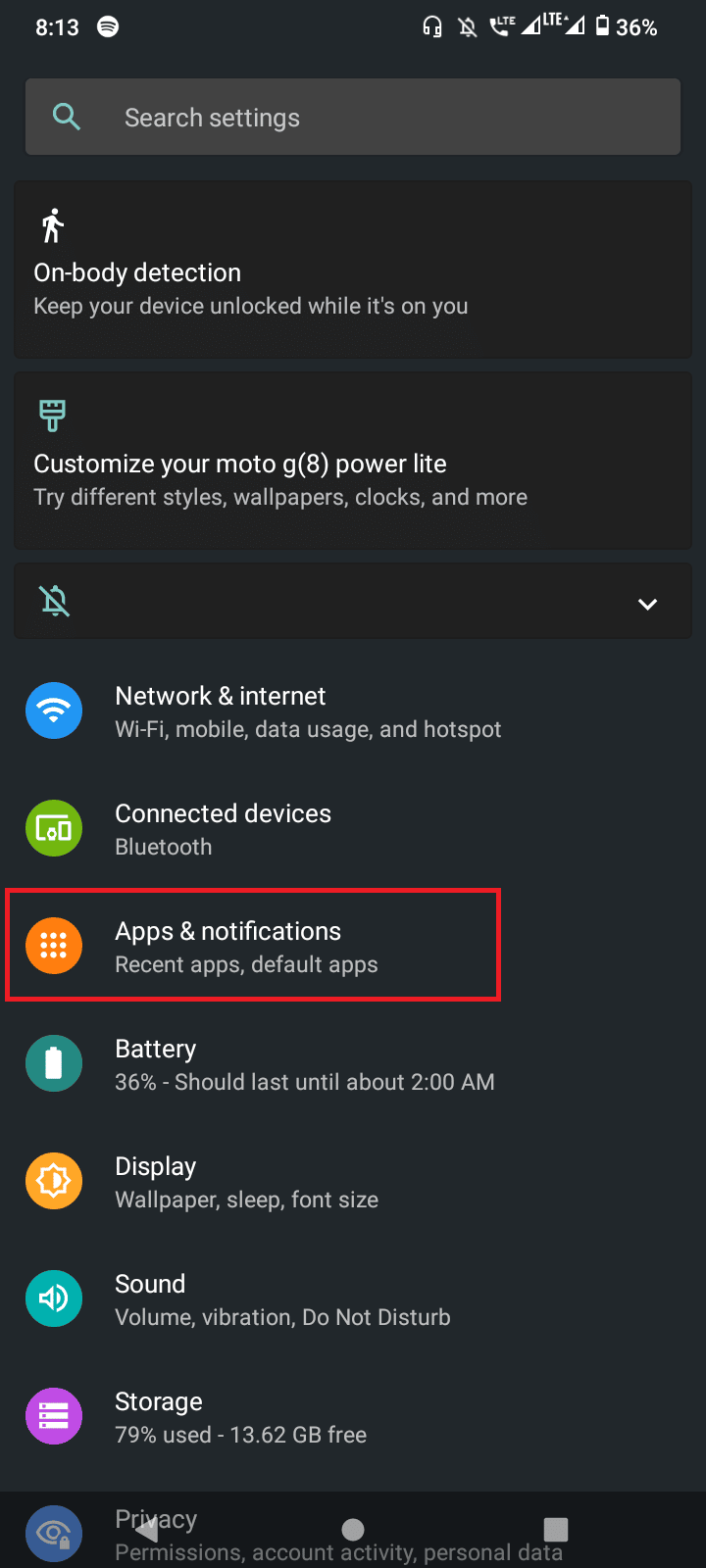
3. Wählen Sie „Alle Apps anzeigen“.
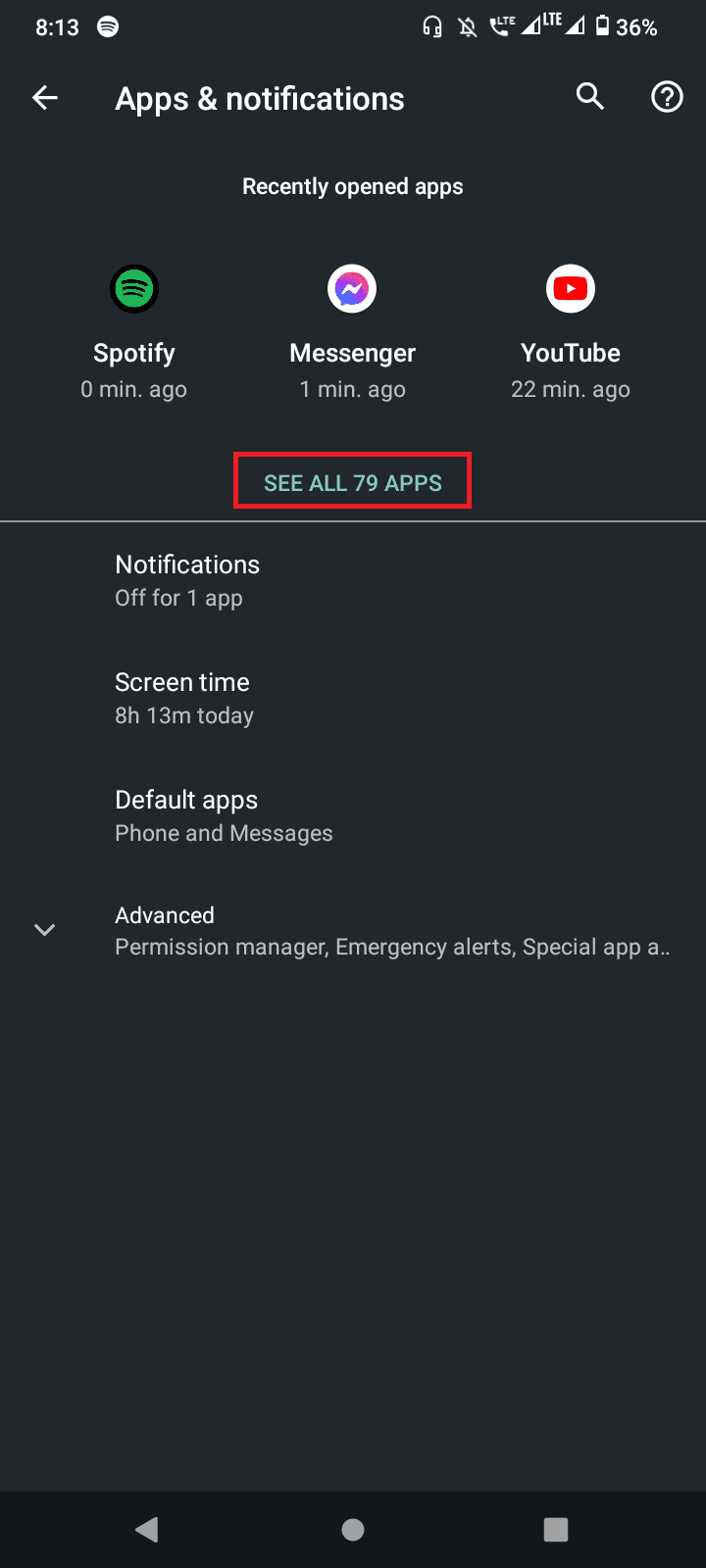
4. Wählen Sie die App aus, die den Fehler 963 verursacht, und tippen Sie auf „In Gerätespeicher verschieben“.
5. Dadurch werden die Daten in den internen Speicher verschoben, was den Fehler möglicherweise behebt.
Methode 3: Google-Konto erneut hinzufügen
Eine weitere Lösung ist das Entfernen und erneute Hinzufügen des Google-Kontos, das Sie zum Herunterladen von Apps verwendet haben.
1. Öffnen Sie das Einstellungsmenü, indem Sie in der Benachrichtigungsleiste nach unten wischen und auf das Zahnradsymbol tippen.
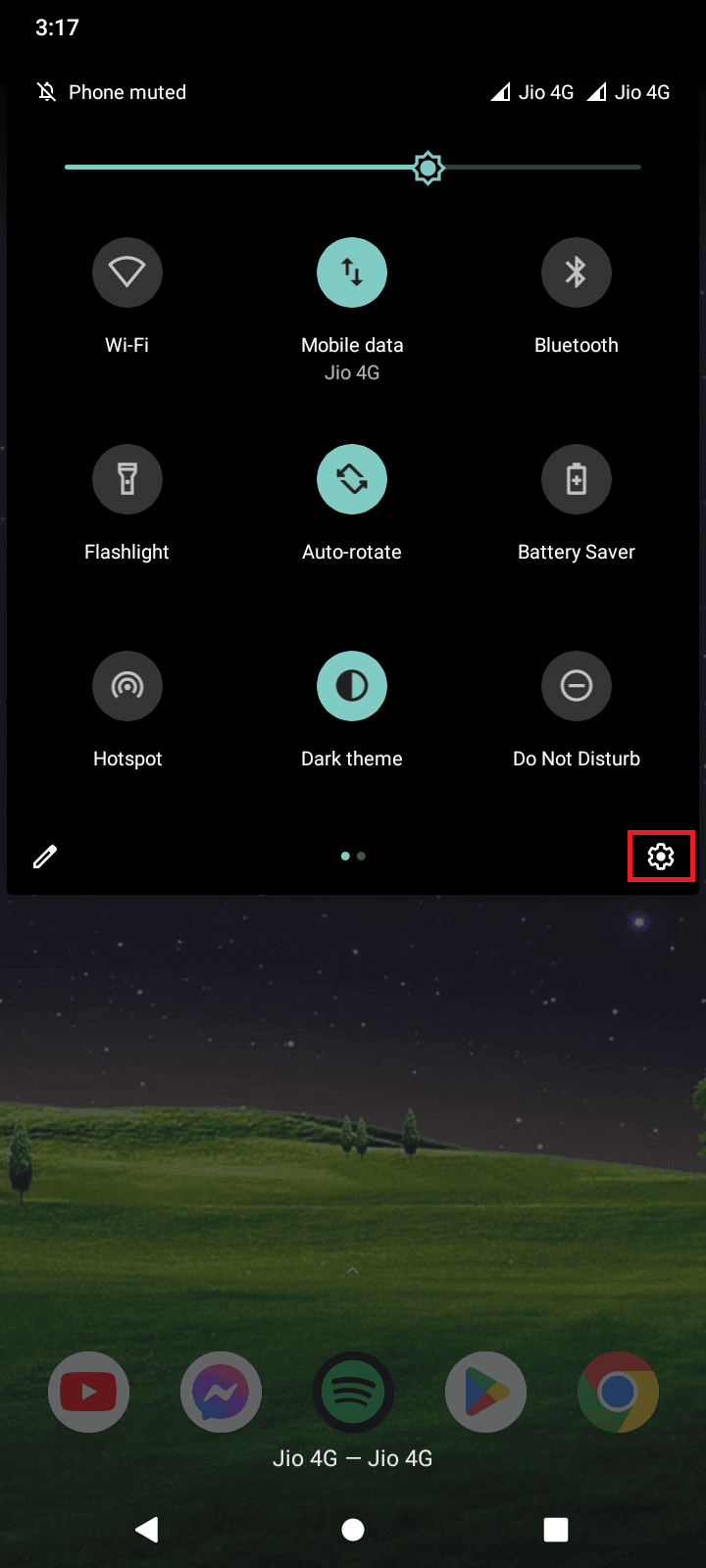
2. Wählen Sie „Konten“.
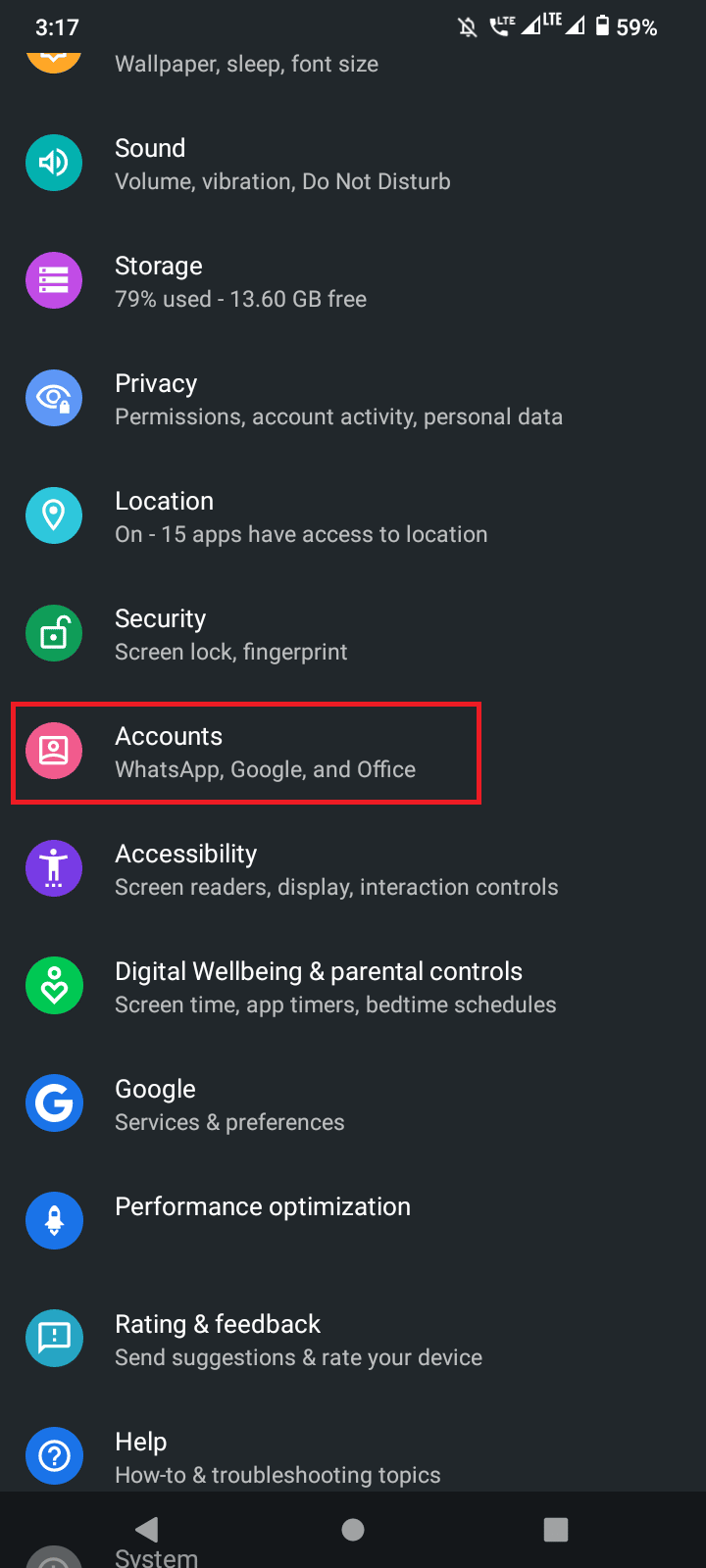
3. Tippen Sie auf „Google“. Hier sehen Sie alle Konten, mit denen Sie auf Ihrem Gerät angemeldet sind.
4. Wählen Sie das Konto, das Sie zum Herunterladen von Play Store Apps verwenden.
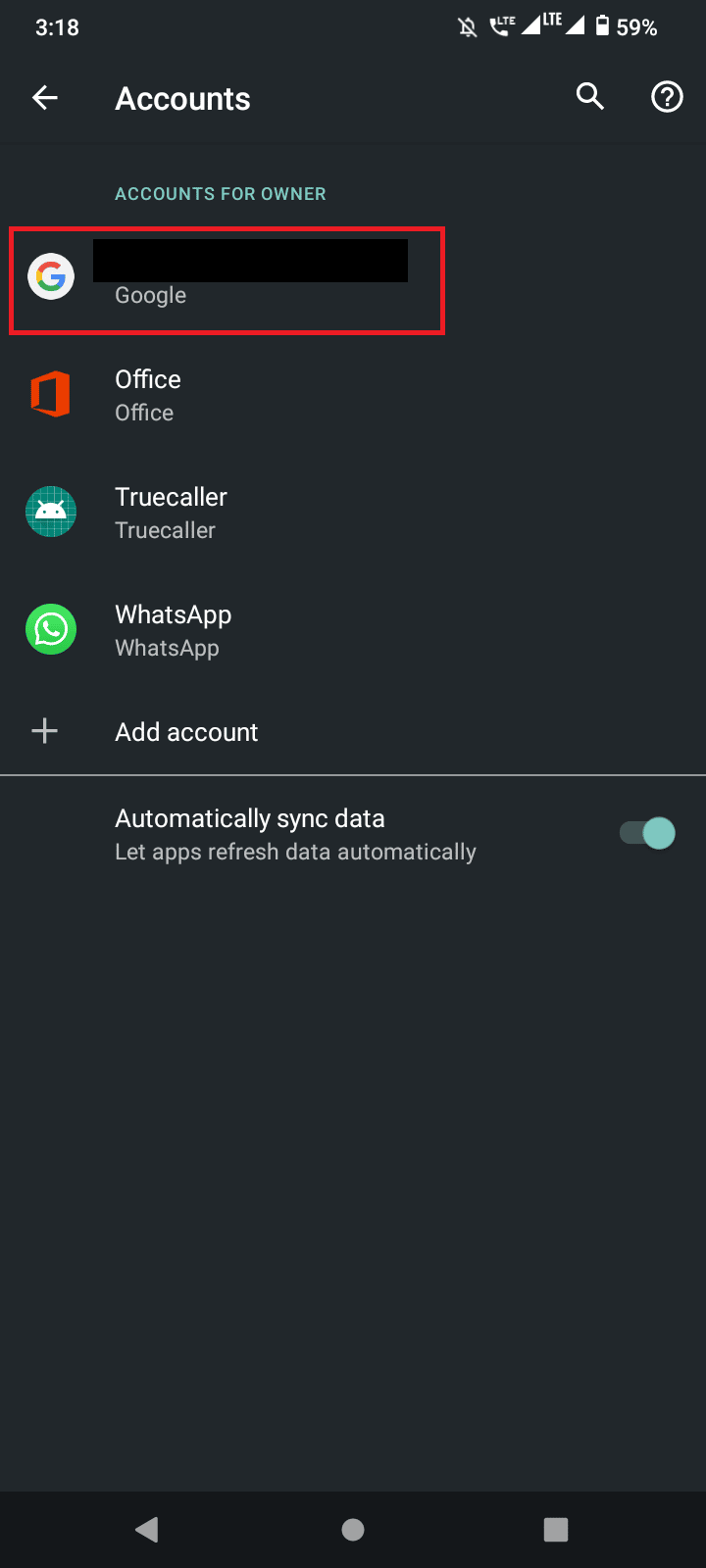
5. Tippen Sie auf „Konto entfernen“, um das Konto zu löschen.
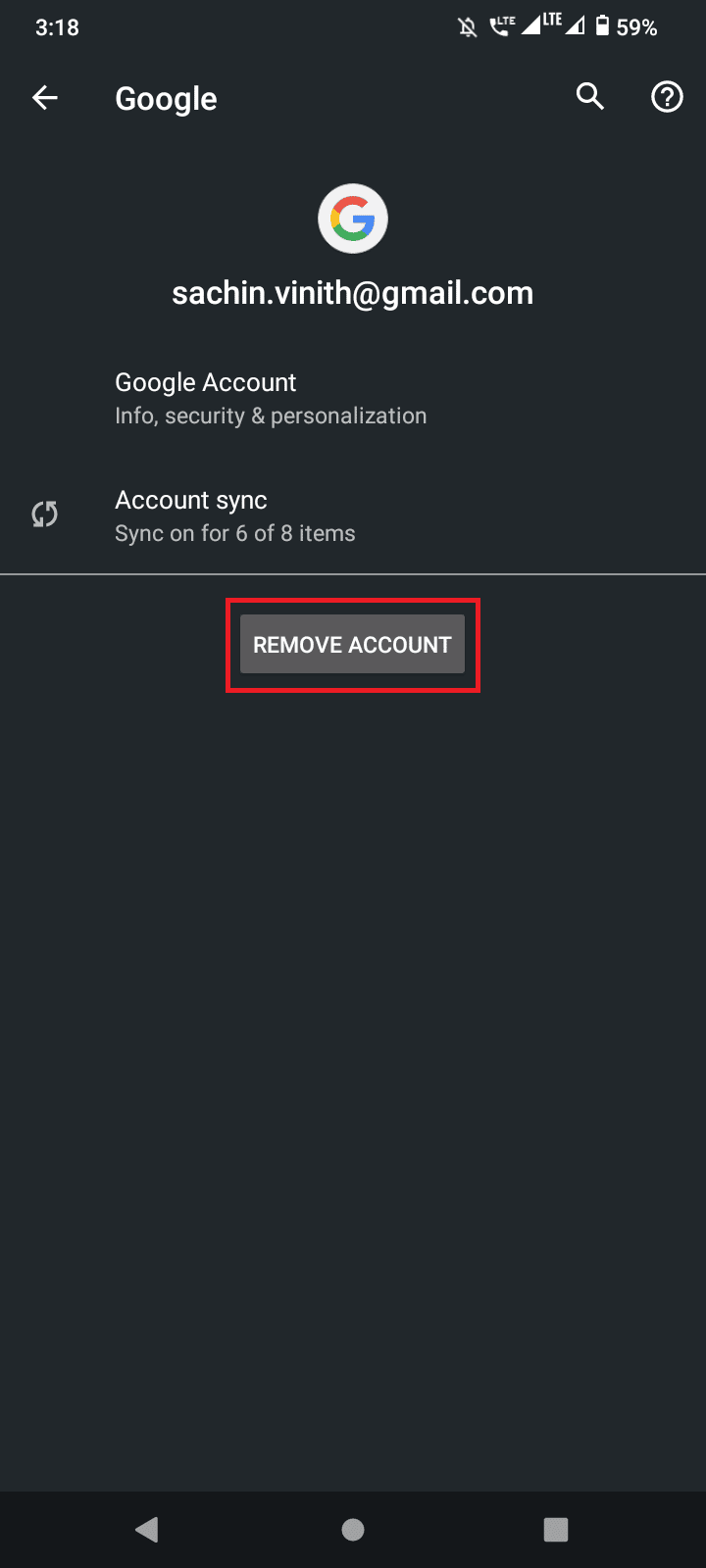
6. Nachdem Sie das Konto entfernt haben, müssen Sie es erneut hinzufügen. Tippen Sie im selben Bildschirm auf „Konto hinzufügen“.
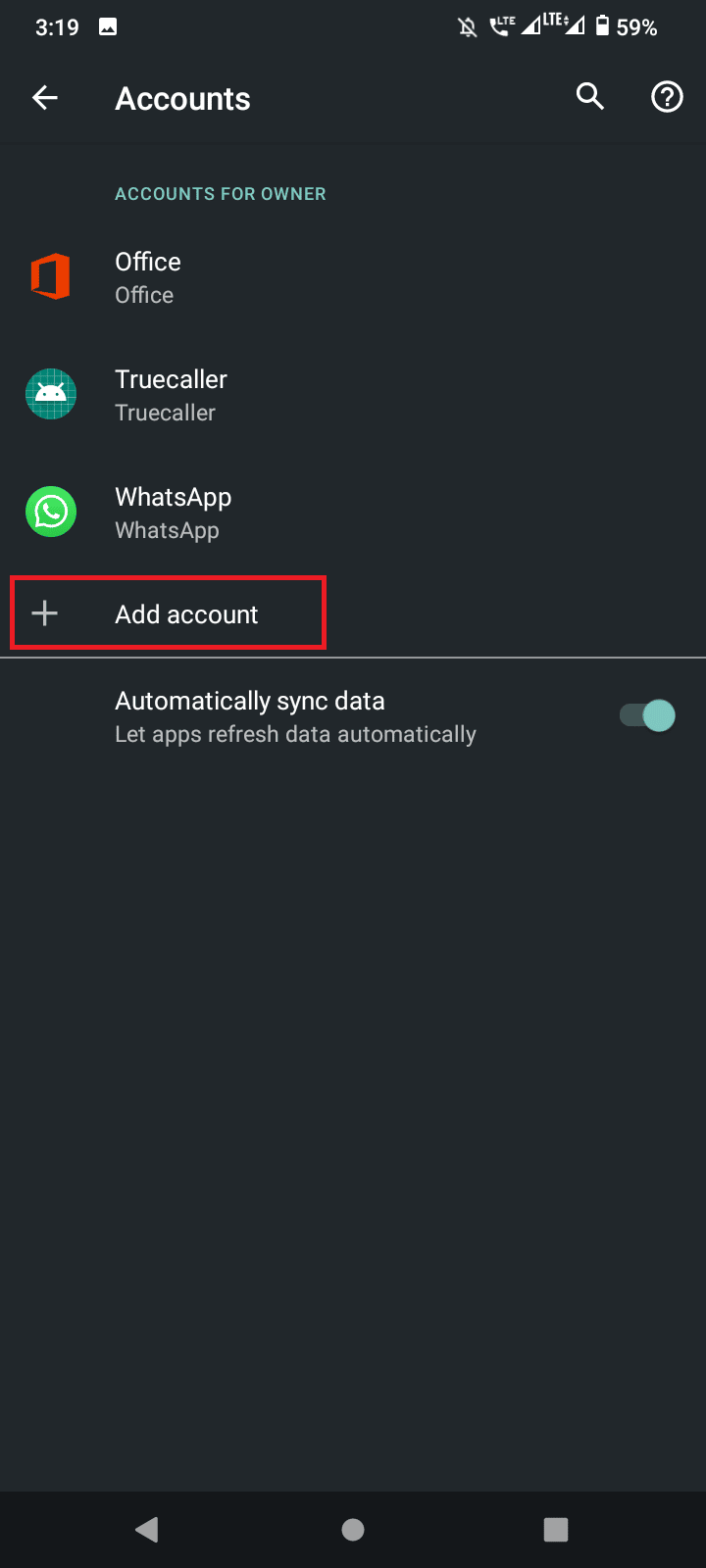
7. Wählen Sie „Google“ und folgen Sie den Anweisungen, um sich mit Ihrer E-Mail-Adresse und Ihrem Passwort anzumelden.
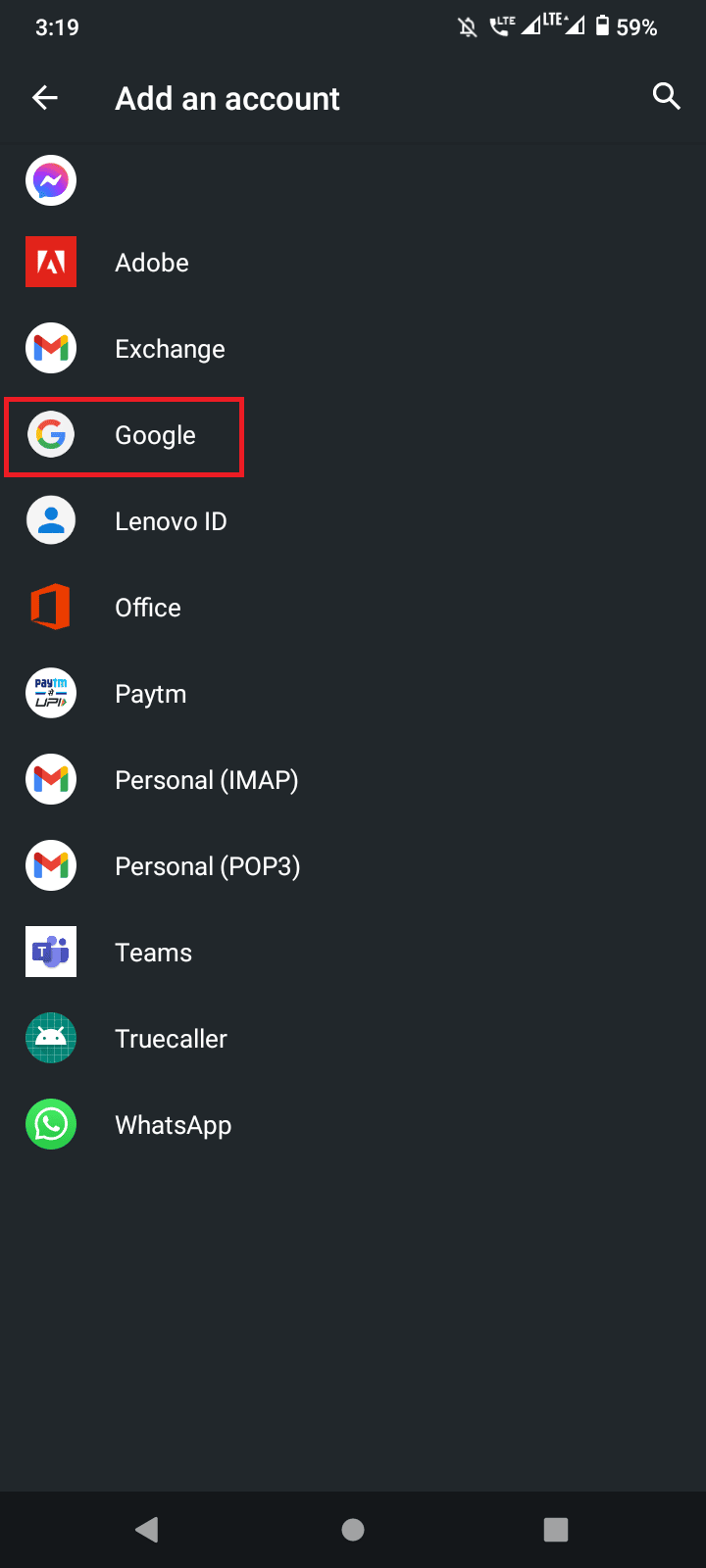
Methode 4: SD-Karte neu einlegen
Wenn Sie Apps auf der SD-Karte gespeichert haben, kann das erneute Einlegen der Karte helfen.
1. Öffnen Sie die Einstellungen über das Zahnradsymbol in der Benachrichtigungsleiste.
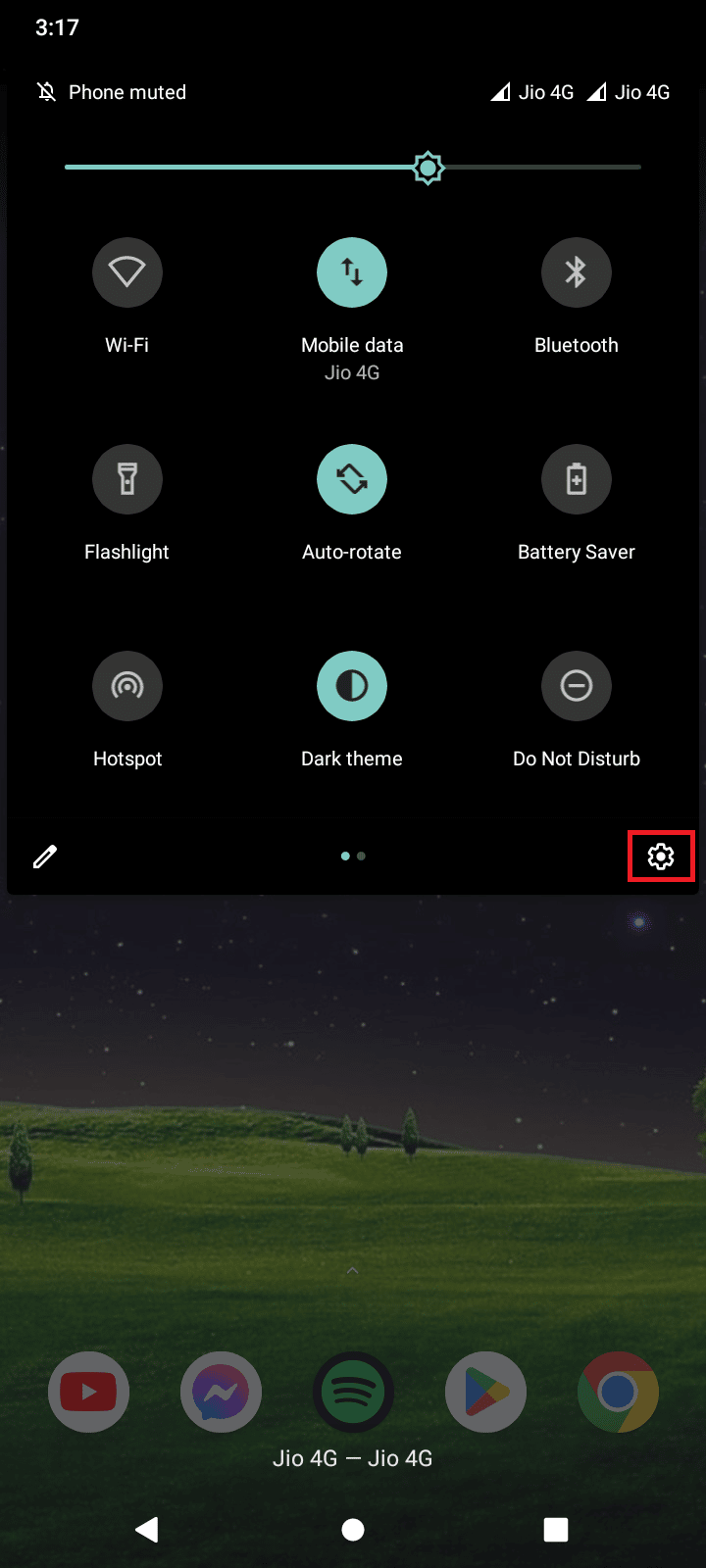
2. Gehen Sie zum Speichermenü, um die SD-Karte auszuwerfen.
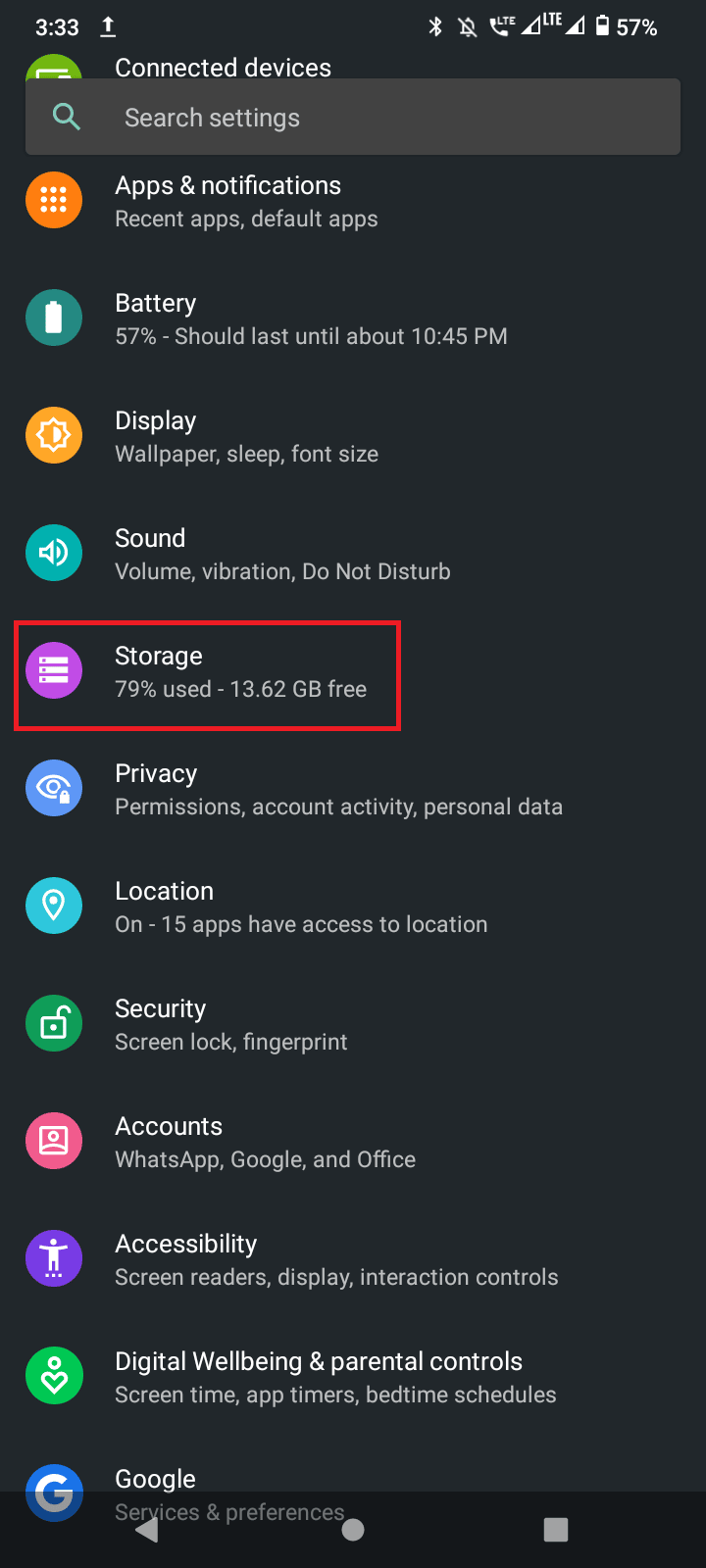
3. Tippen Sie auf „Auswerfen“, um die Bereitstellung der SD-Karte zu beenden.
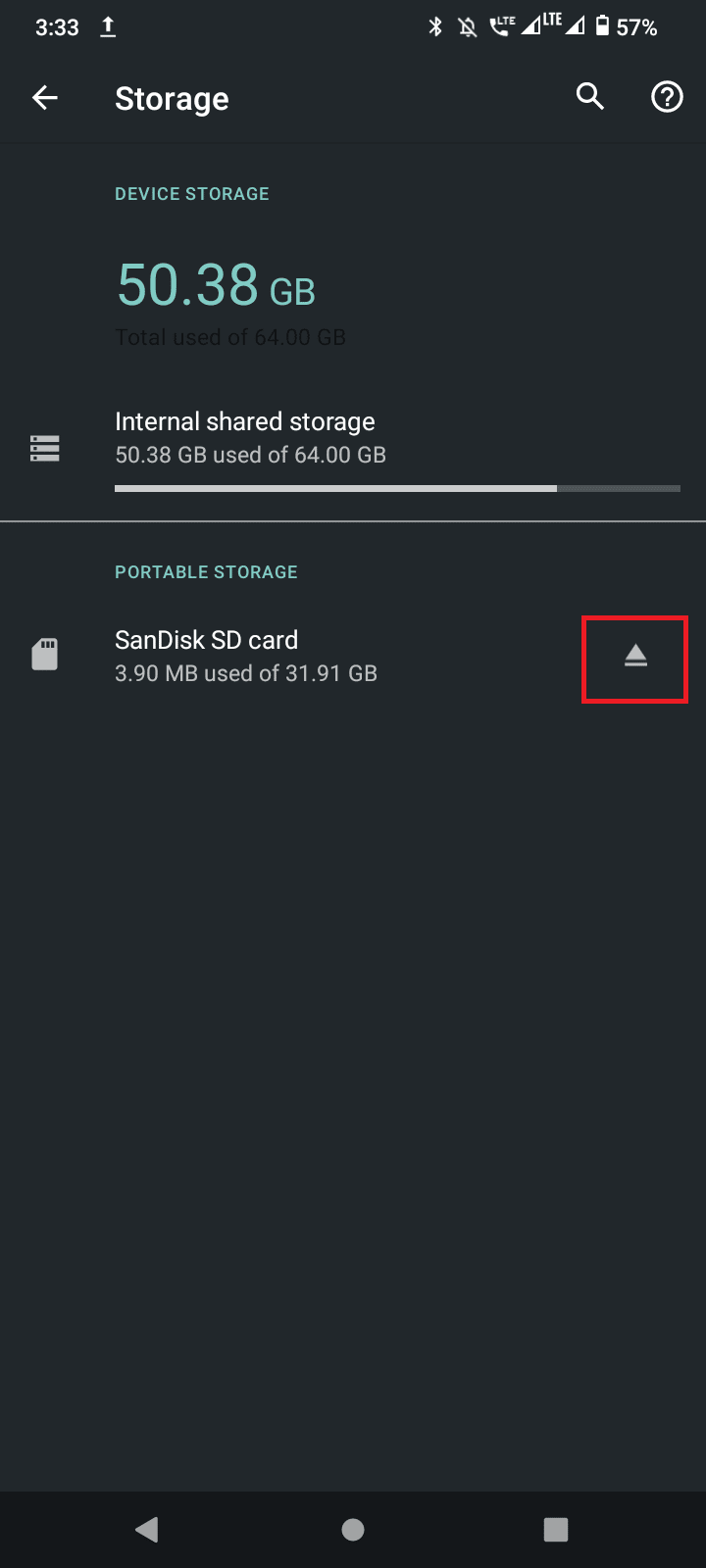
4. Entnehmen Sie die SD-Karte und setzen Sie sie erneut ein.
Prüfen Sie, ob der Fehler behoben ist.
Methode 5: Android-Betriebssystem aktualisieren
Eine veraltete Android-Version kann ebenfalls Probleme verursachen. Hersteller veröffentlichen regelmäßig Updates, um Fehler zu beheben. Da die Vorgehensweise je nach Gerät variiert, empfehlen wir unseren Artikel „Android manuell auf die neueste Version aktualisieren“ für eine detaillierte Anleitung.
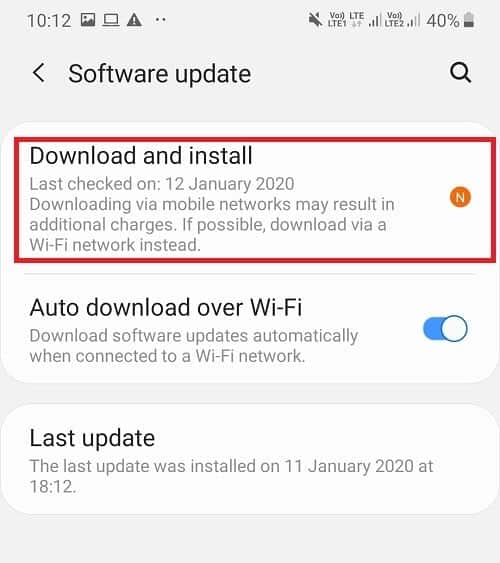
Methode 6: Cache des Google Play Stores löschen
Das Löschen des Cache und der Daten des Google Play Stores kann ebenfalls helfen. Befolgen Sie dazu die folgenden Schritte:
1. Wischen Sie auf dem Startbildschirm nach unten und tippen Sie auf das Zahnradsymbol, um die Einstellungen zu öffnen.
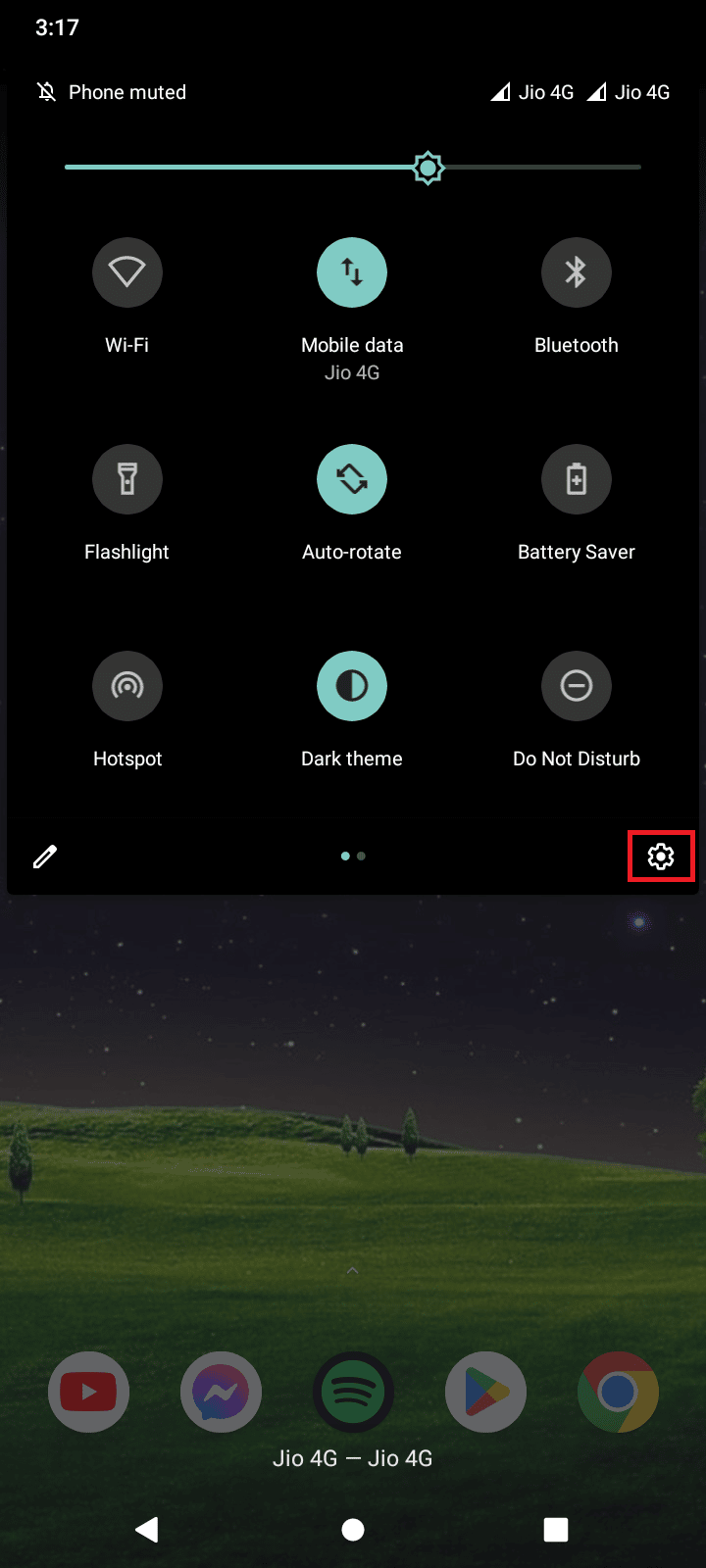
2. Wählen Sie „Apps & Benachrichtigungen“.
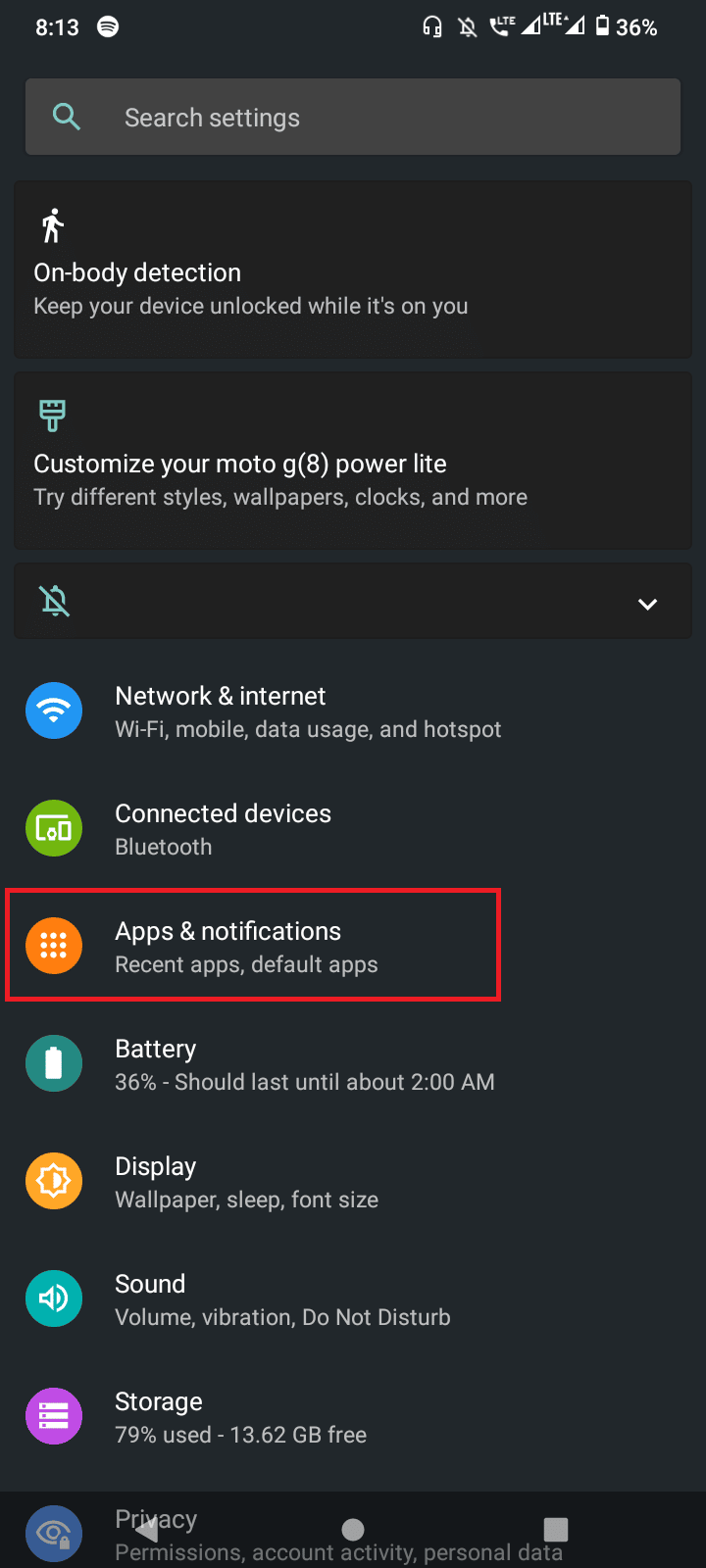
3. Tippen Sie auf „ALLE APPS ANZEIGEN“.
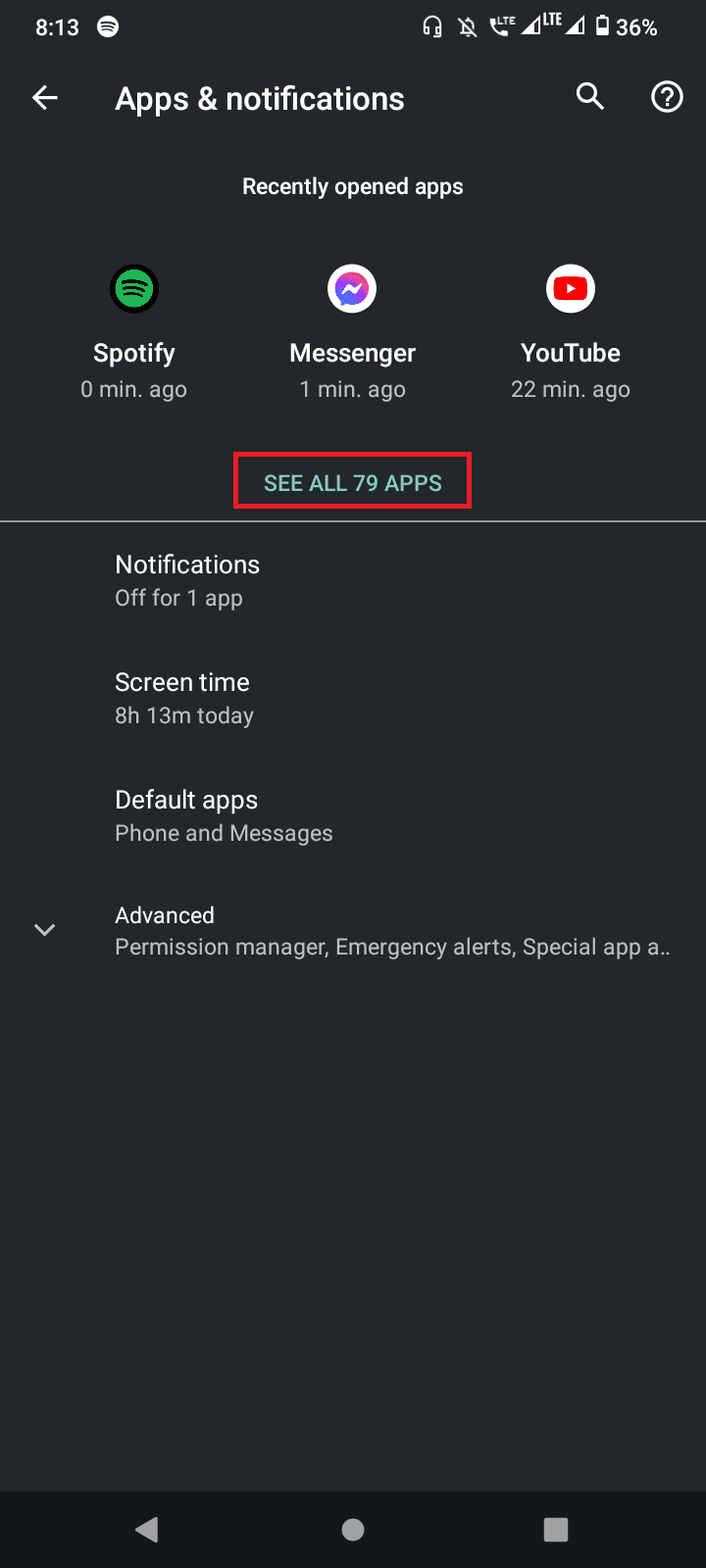
4. Suchen Sie den „Google Play Store“ und tippen Sie darauf.
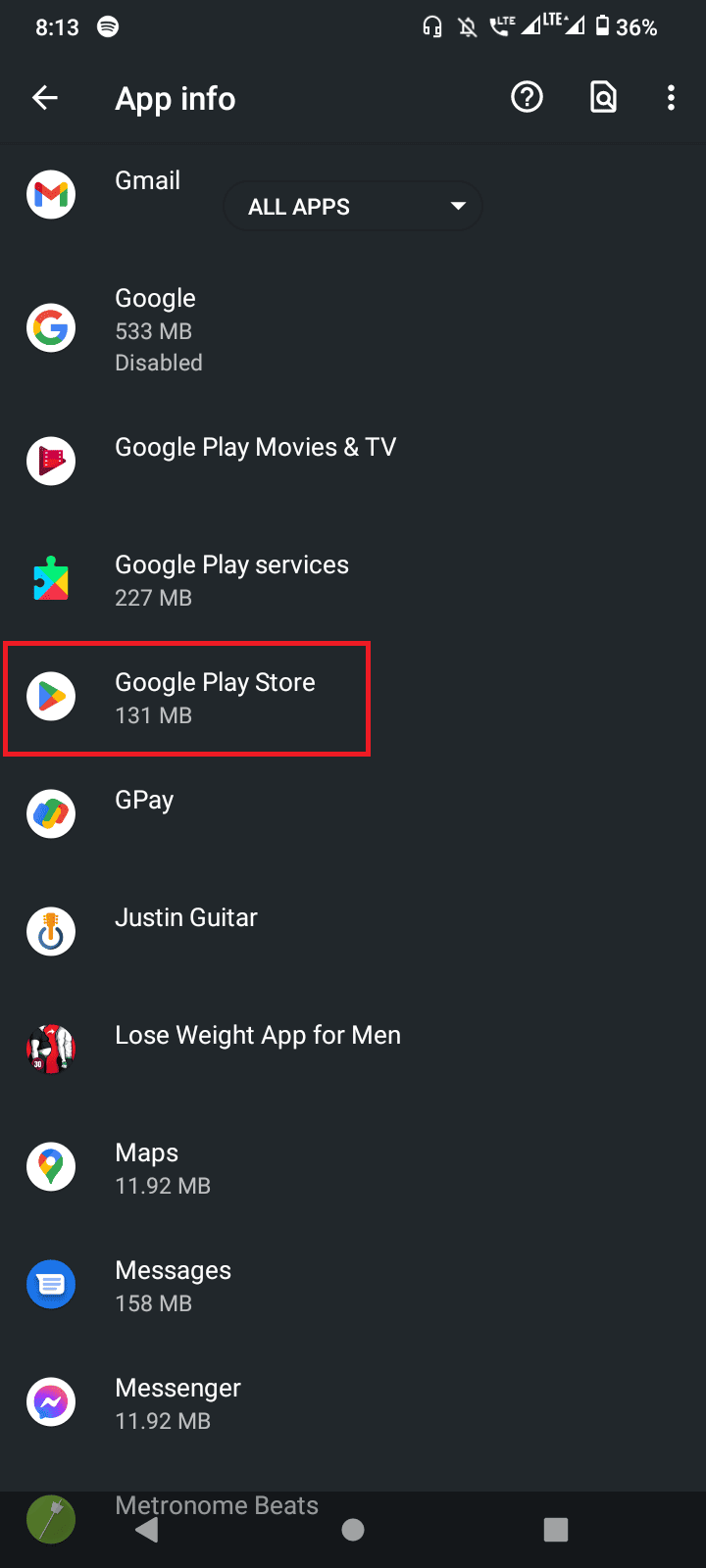
5. Tippen Sie auf „Speicher & Cache“, um zu den Dateneinstellungen zu gelangen.
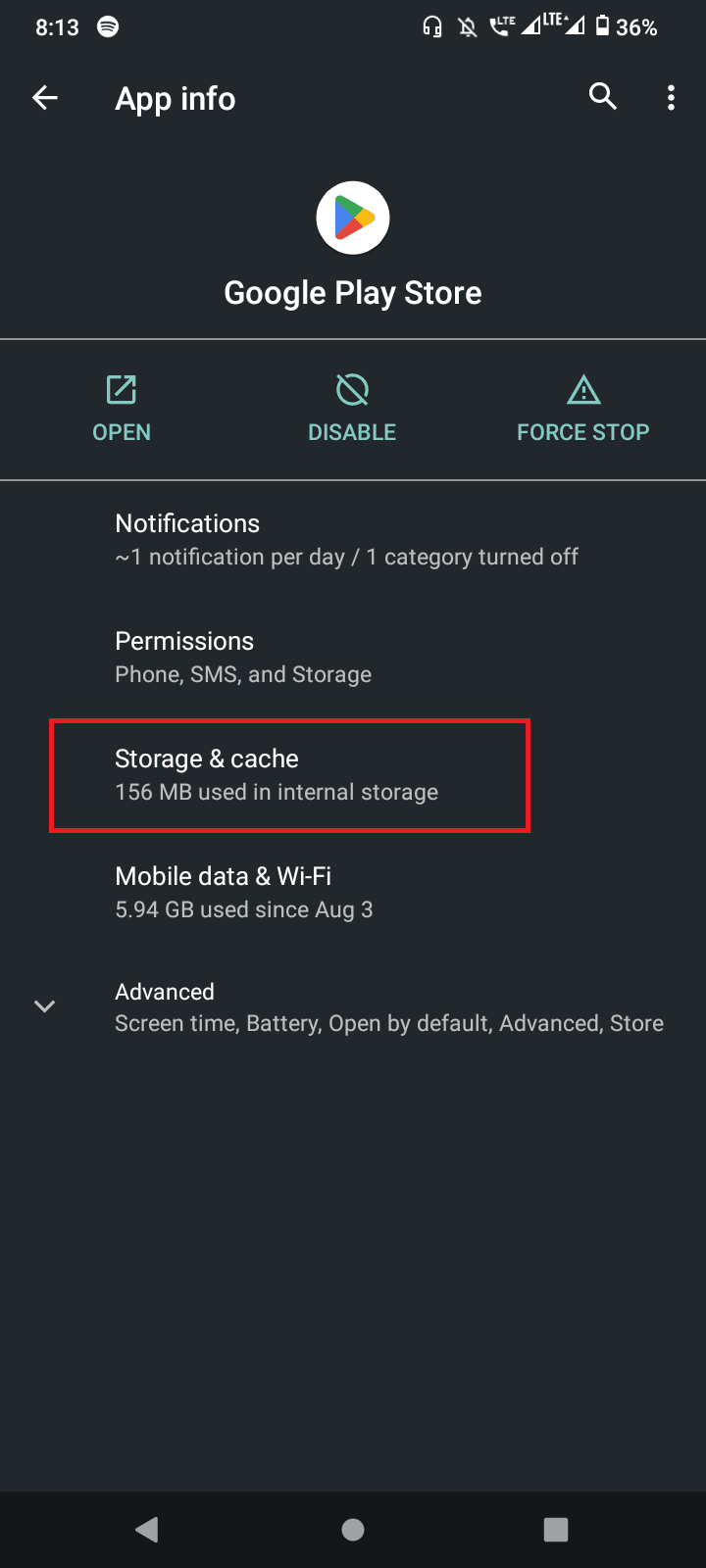
6. Tippen Sie auf „DATEN LÖSCHEN“ und „CACHE LÖSCHEN“.

Methode 7: Play Store Updates deinstallieren
Ein Fehler in der aktuellen Version des Google Play Stores kann ebenfalls zu dem Fehler 963 führen. Die Deinstallation von Updates kann in diesem Fall helfen, indem die App auf die Standardversion zurückgesetzt wird.
1. Wischen Sie in der Benachrichtigungsleiste nach unten und tippen Sie auf das Zahnradsymbol, um die Einstellungen zu öffnen.
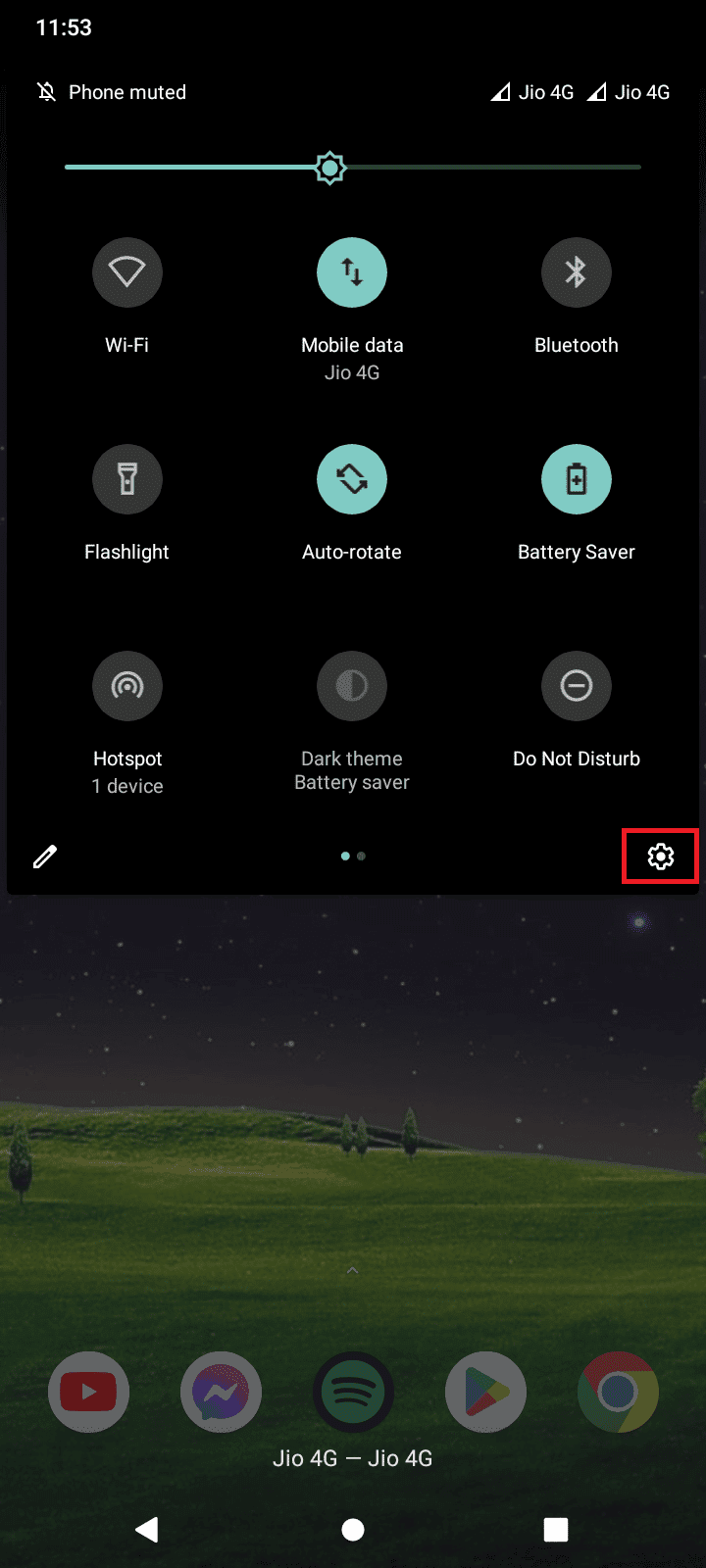
2. Tippen Sie auf „Apps & Benachrichtigungen“.
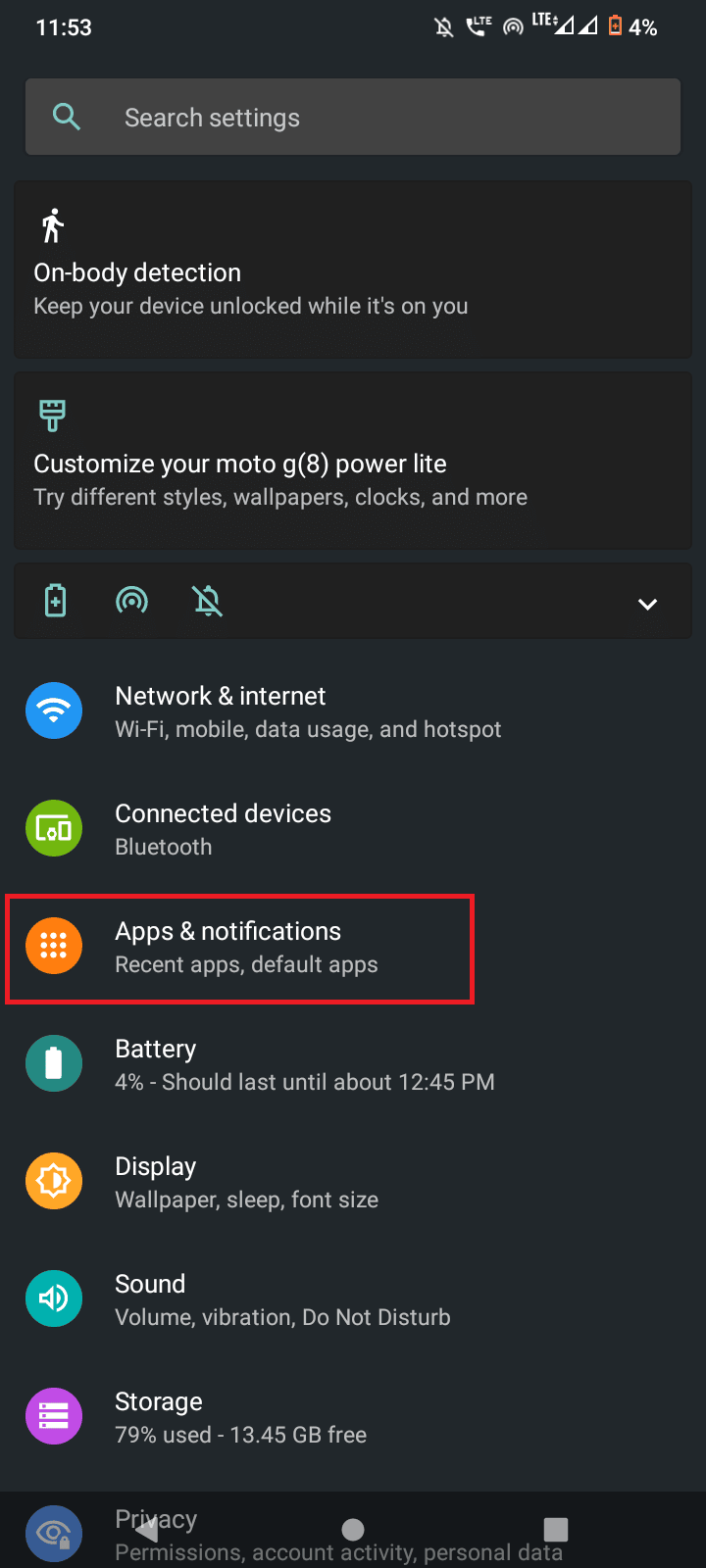
3. Tippen Sie auf „App-Info“.
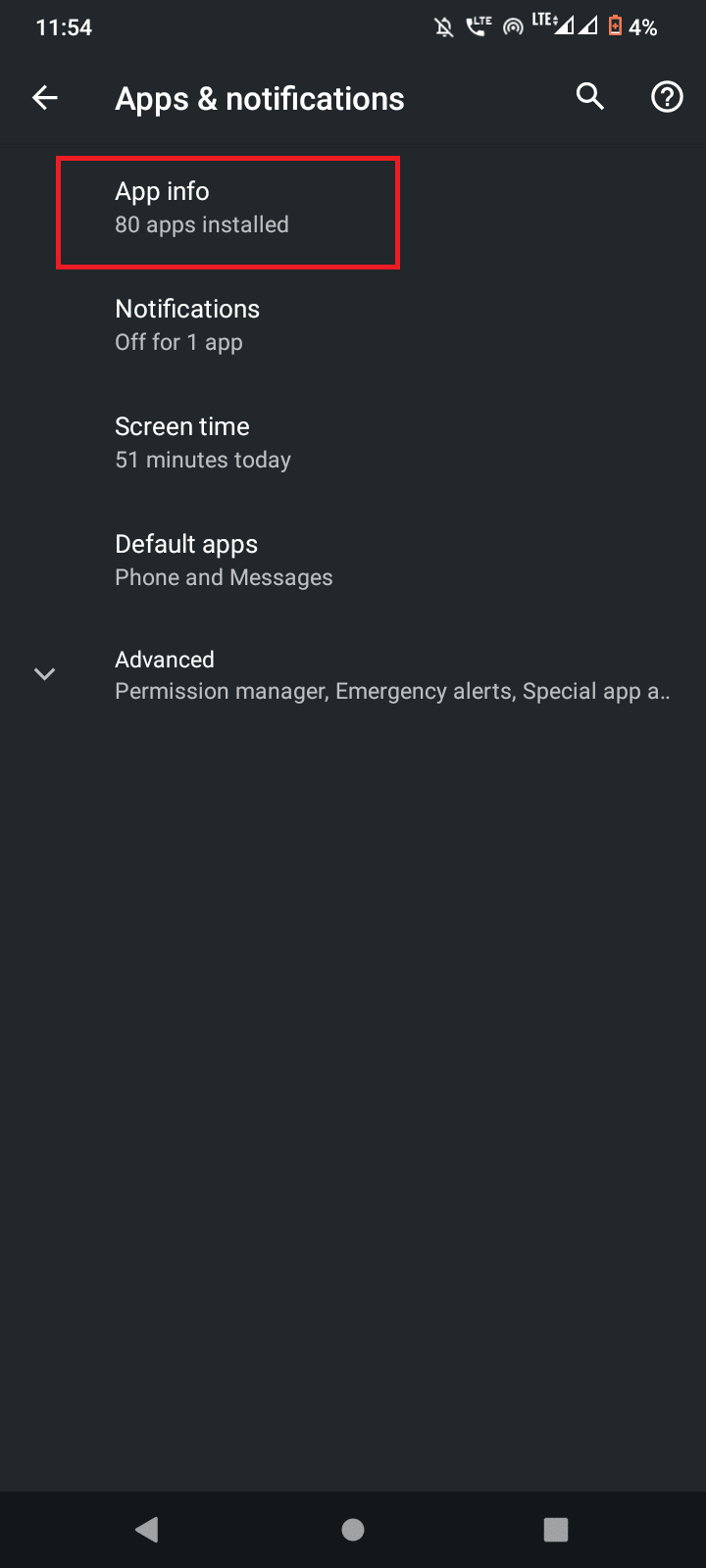
4. Suchen Sie den „Google Play Store“ und tippen Sie darauf.
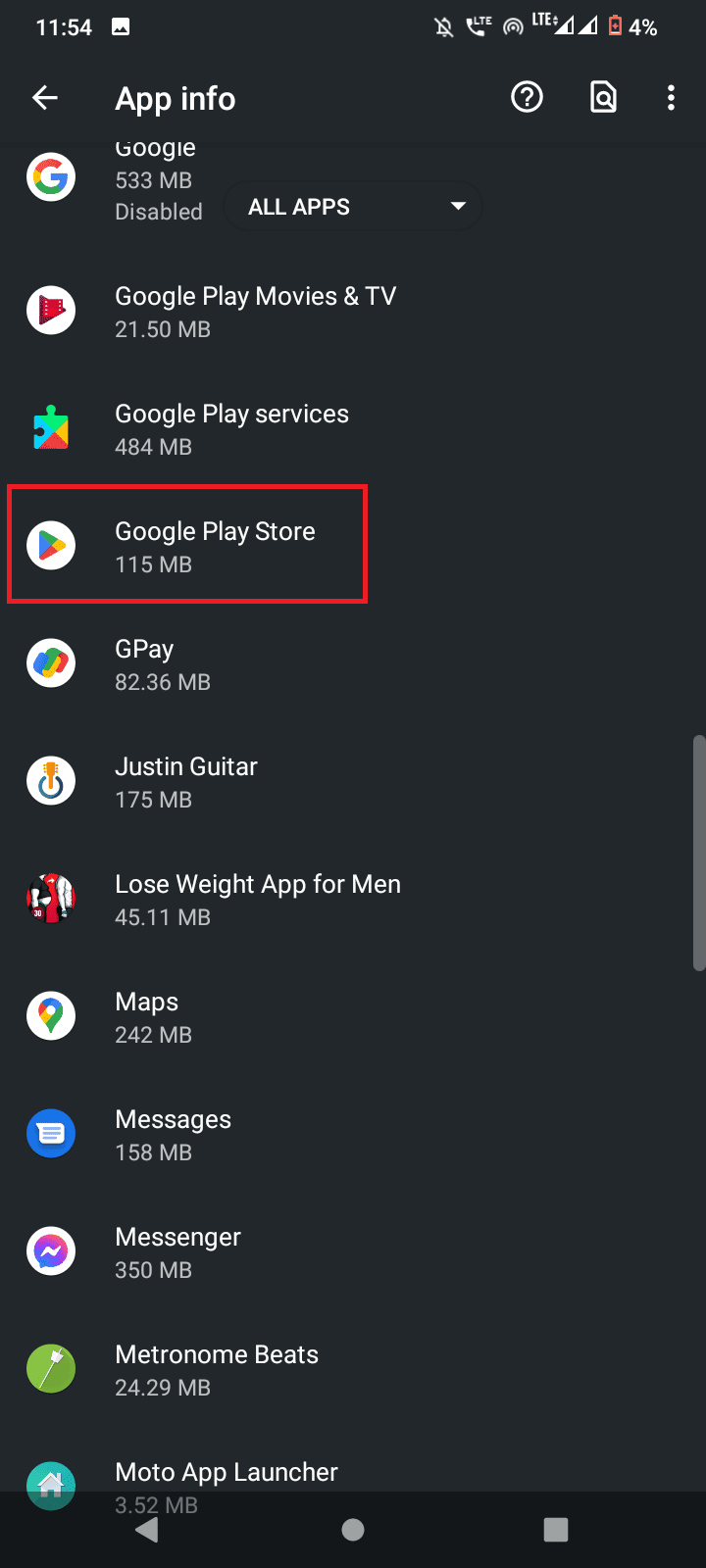
5. Tippen Sie auf „Updates deinstallieren“, um die Updates der Google Play Store-App zu entfernen.
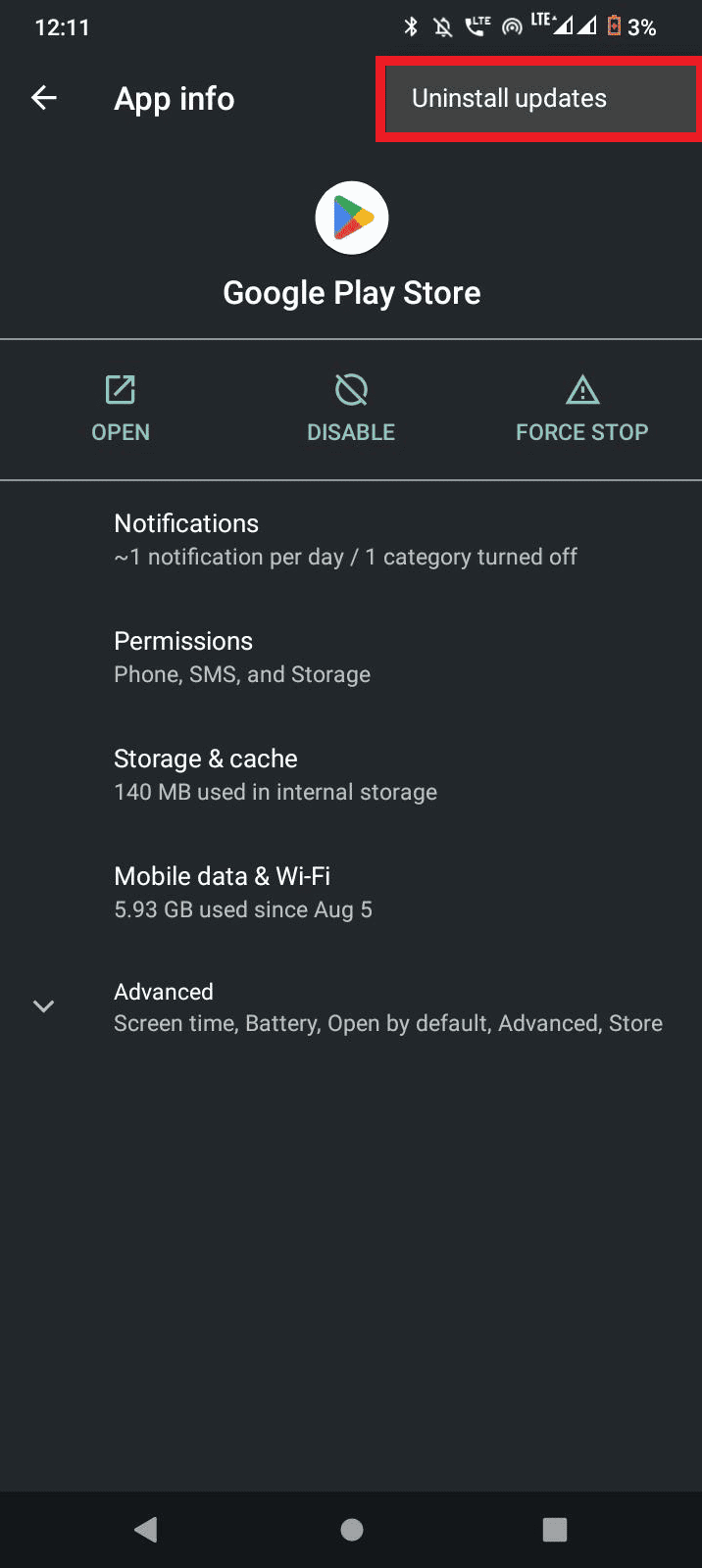
6. Bestätigen Sie mit „OK“.
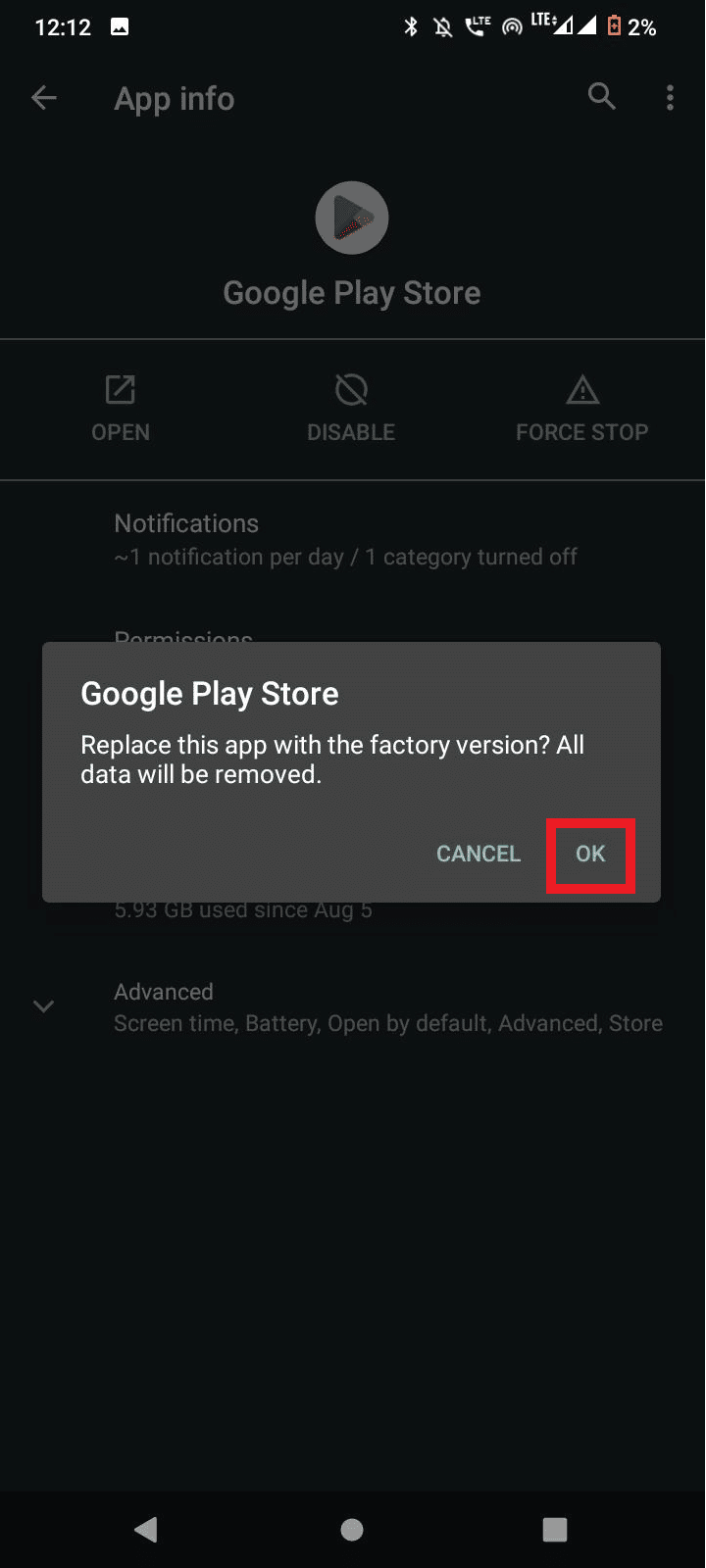
Hinweis: HTC-Nutzer berichten häufig von diesem Problem und konnten es oft durch Löschen der Daten der HTC-Sperrbildschirm-App lösen.
1. Öffnen Sie die Einstellungen und wählen Sie „Anwendungen“.
2. Suchen Sie nach der App „HTC-Sperrbildschirm“ und tippen Sie darauf.
3. Tippen Sie auf „Stopp erzwingen“ und dann auf „Updates deinstallieren“.
Methode 8: Netzwerkeinstellungen zurücksetzen
Das Zurücksetzen der Netzwerkeinstellungen kann ebenfalls helfen, wenn der Google Play Store keine Apps herunterlädt.
1. Öffnen Sie die Einstellungen über die Benachrichtigungsleiste.
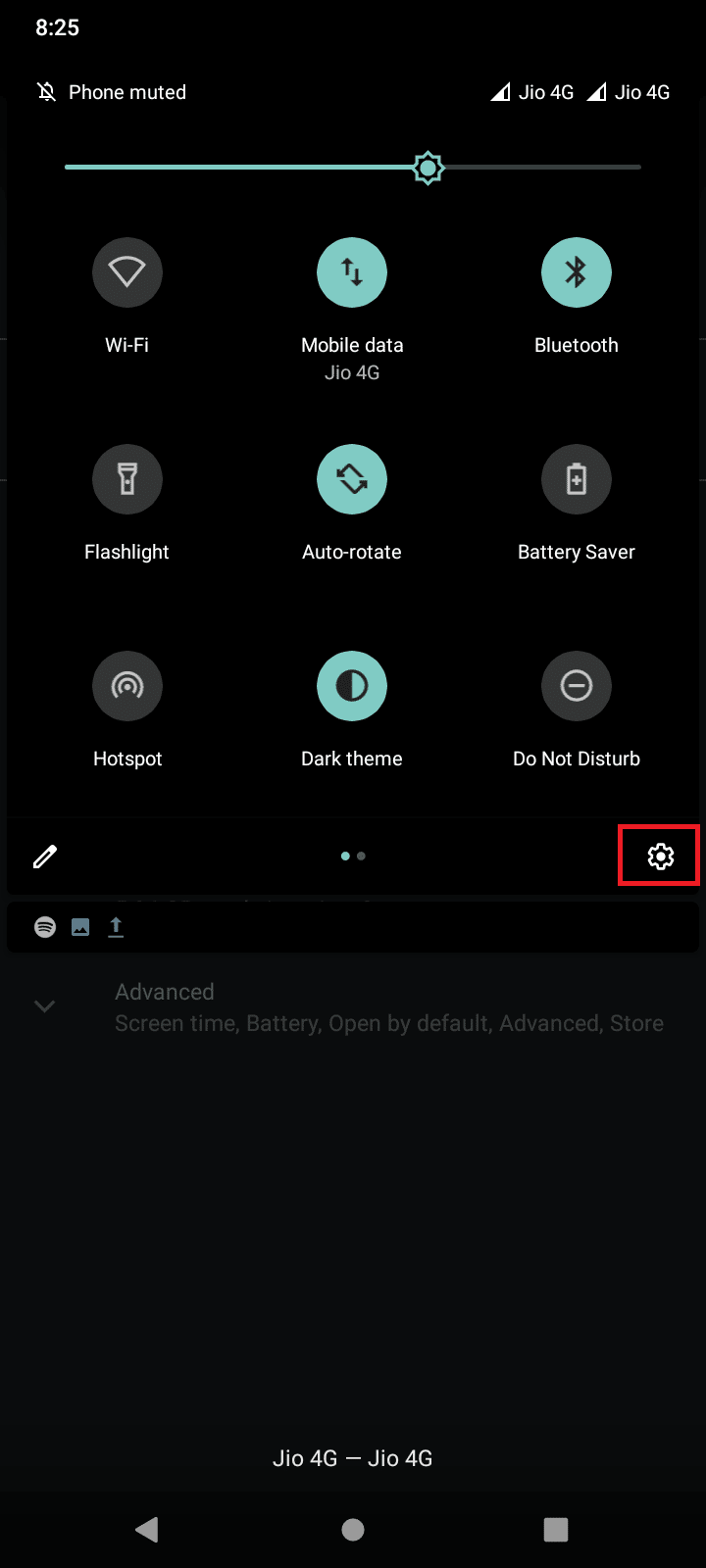
2. Scrollen Sie nach unten zu „System“.
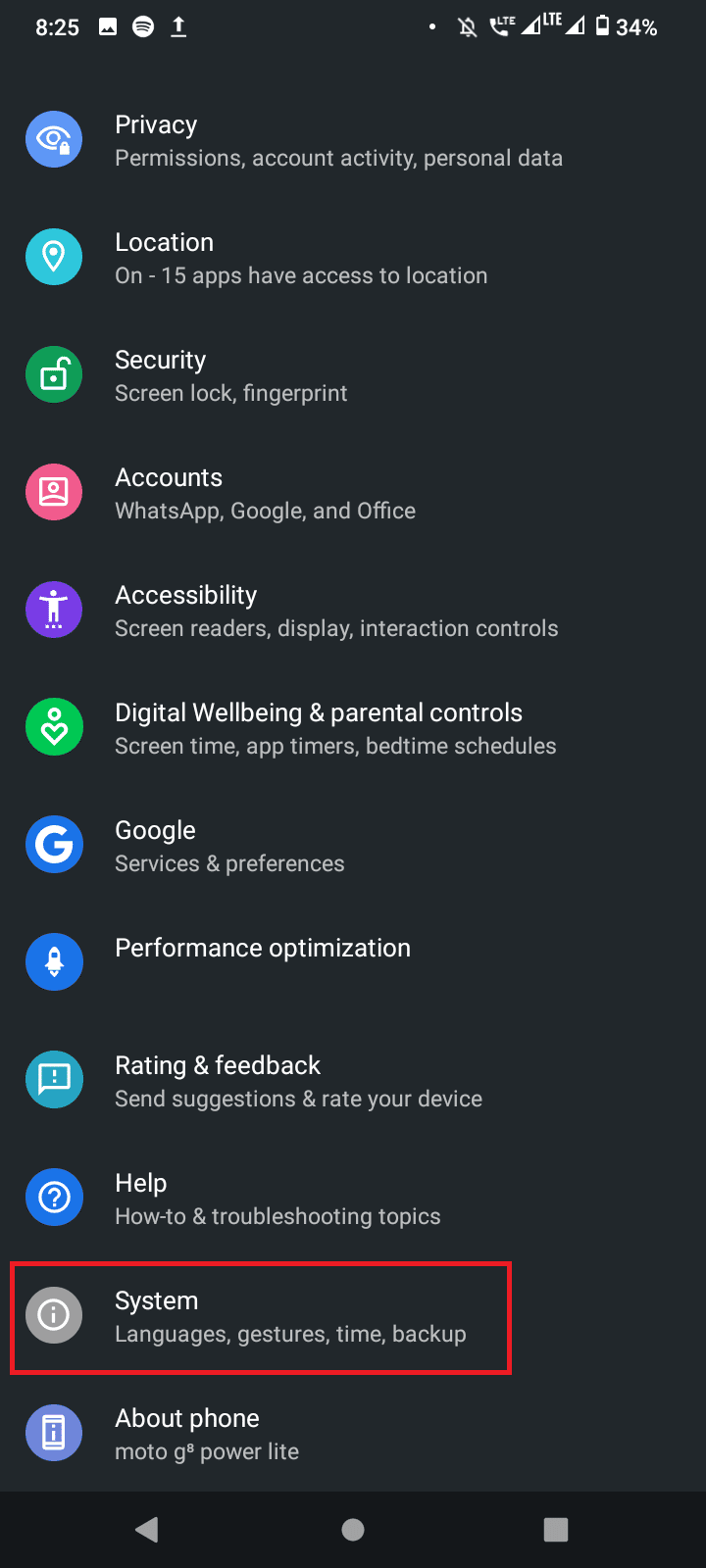
3. Tippen Sie auf „Optionen zurücksetzen“.
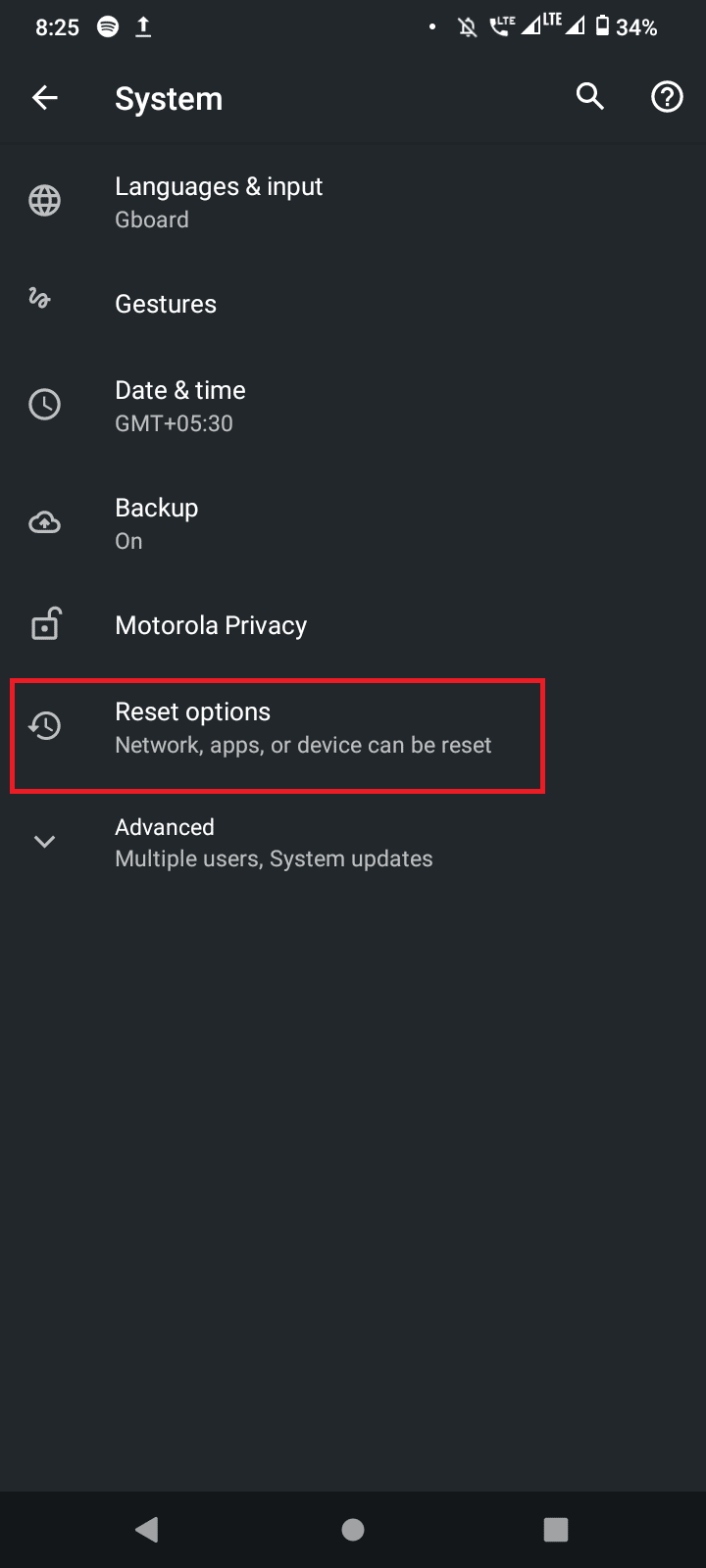
4. Wählen Sie „WLAN, Mobilfunk & Bluetooth zurücksetzen“, um die Netzwerkeinstellungen zurückzusetzen.
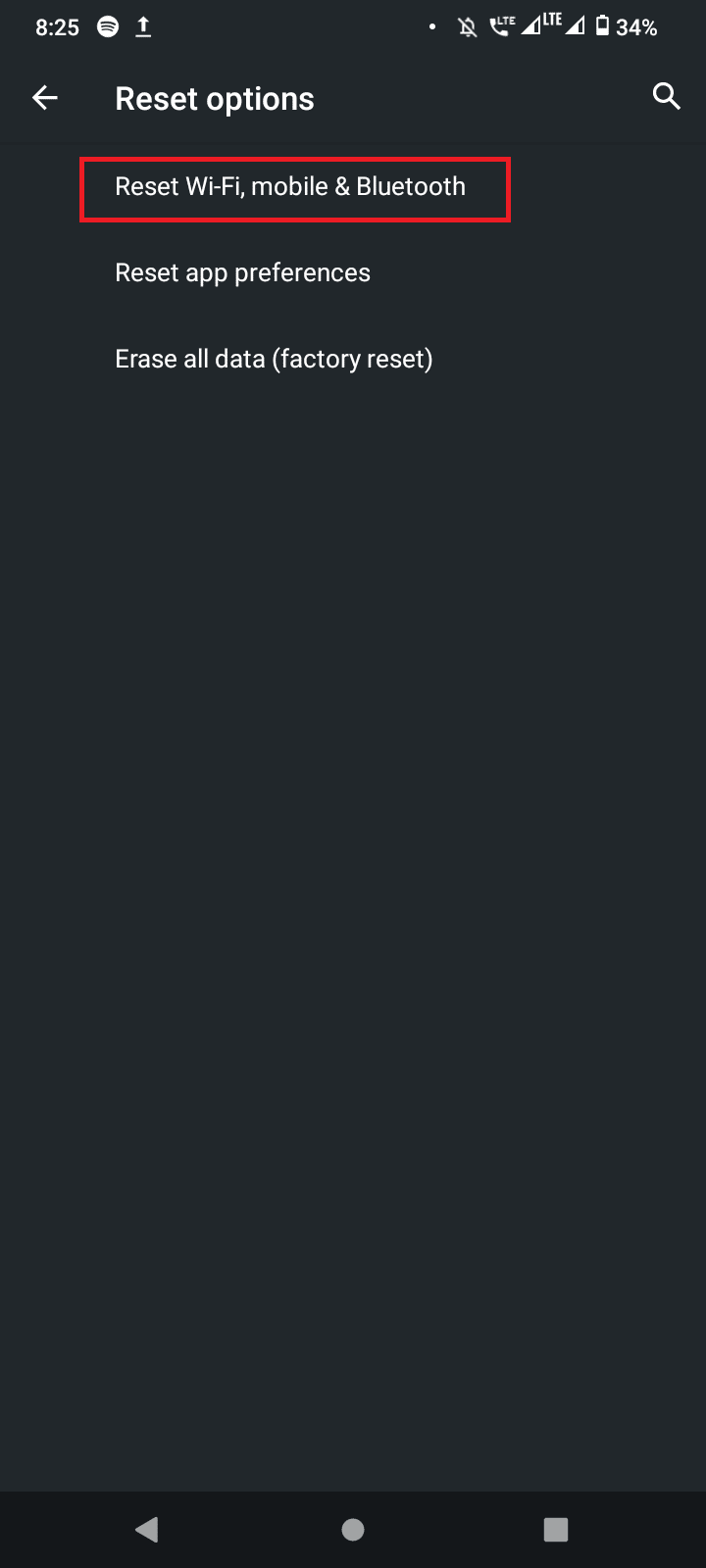
Methode 9: Zurücksetzen auf die Werkseinstellungen
Wenn alle anderen Methoden fehlschlagen, können Sie versuchen, Ihr Gerät auf die Werkseinstellungen zurückzusetzen, um den Fehler zu beheben.
Achtung: Bei diesem Vorgang können Daten verloren gehen. Erstellen Sie daher unbedingt eine Sicherungskopie.
1. Öffnen Sie die Einstellungen über die Benachrichtigungsleiste.
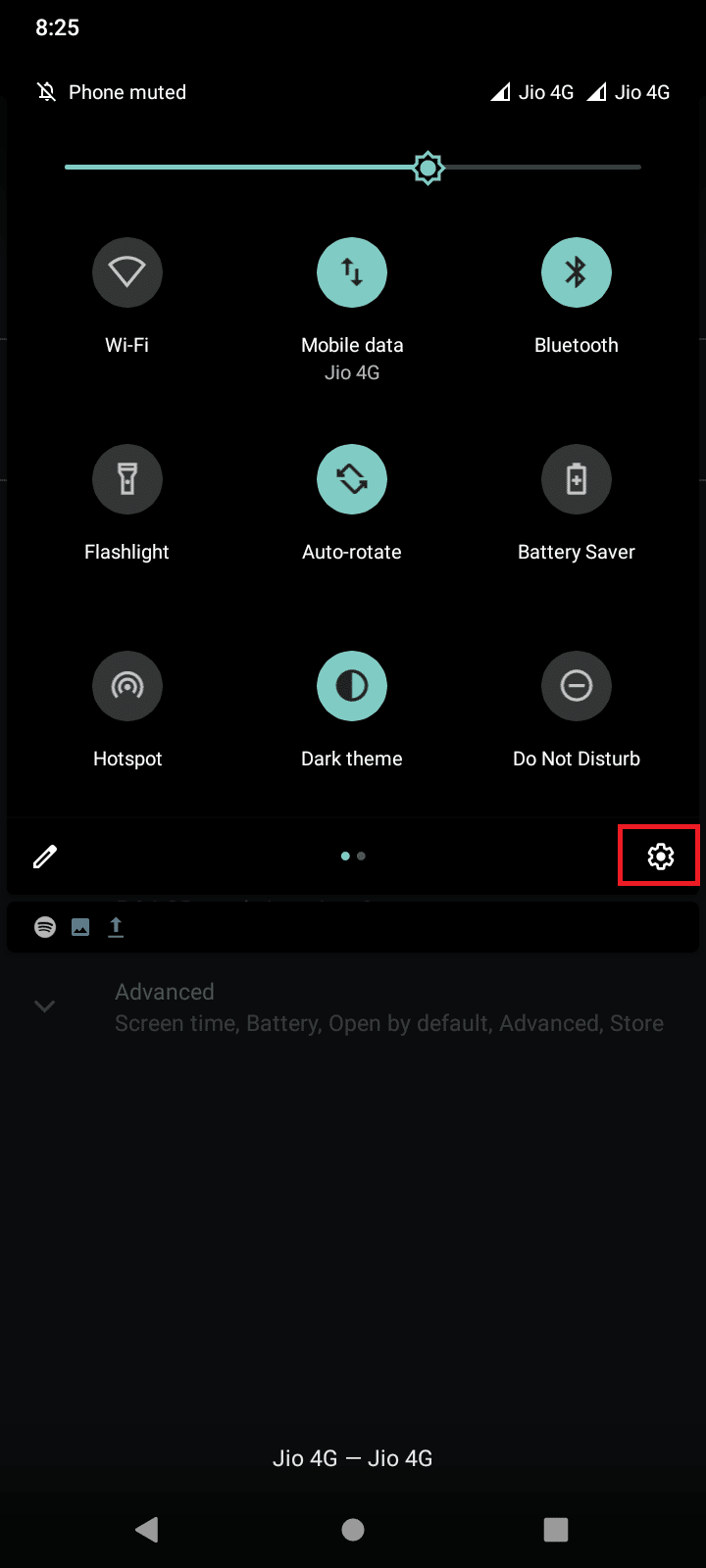
2. Scrollen Sie nach unten und wählen Sie „System“.
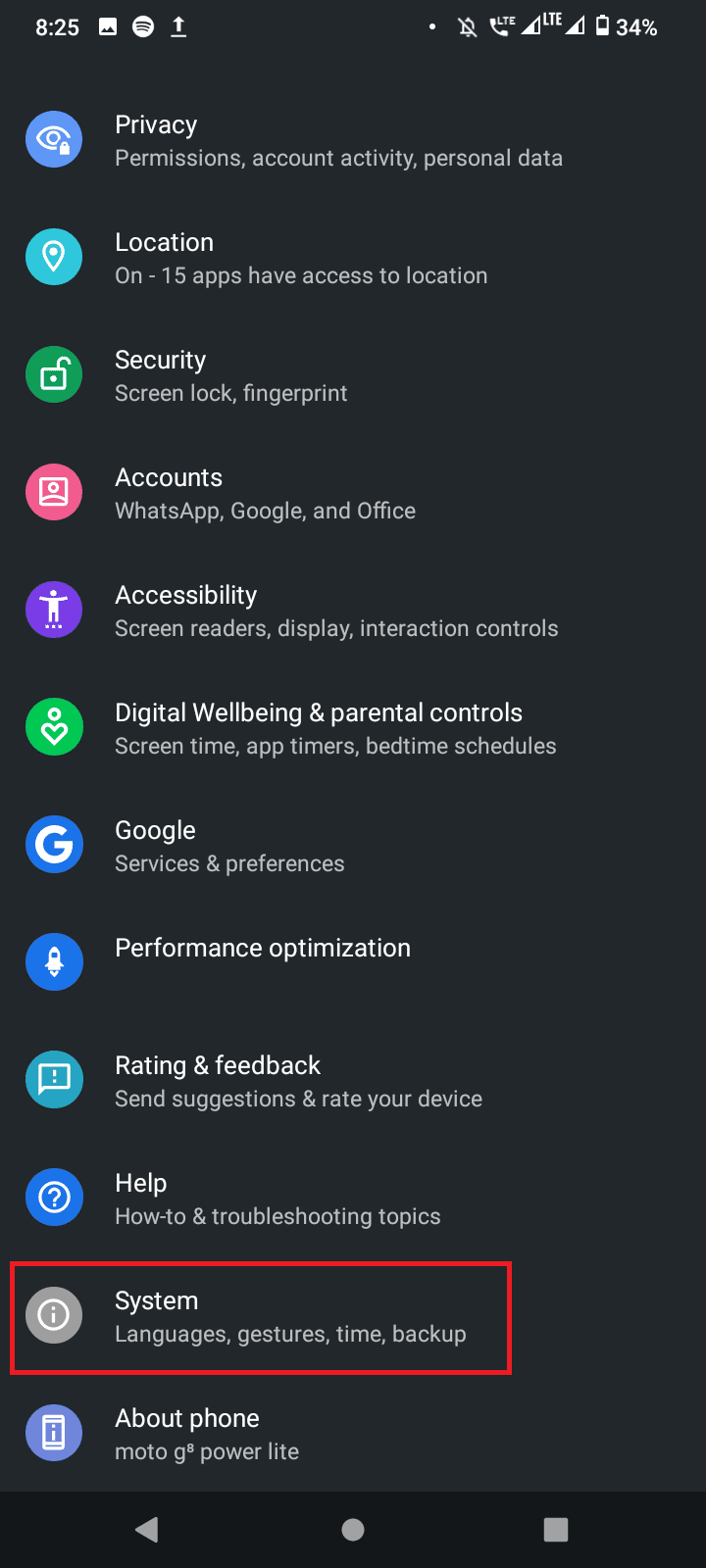
3. Tippen Sie auf „Optionen zurücksetzen“.
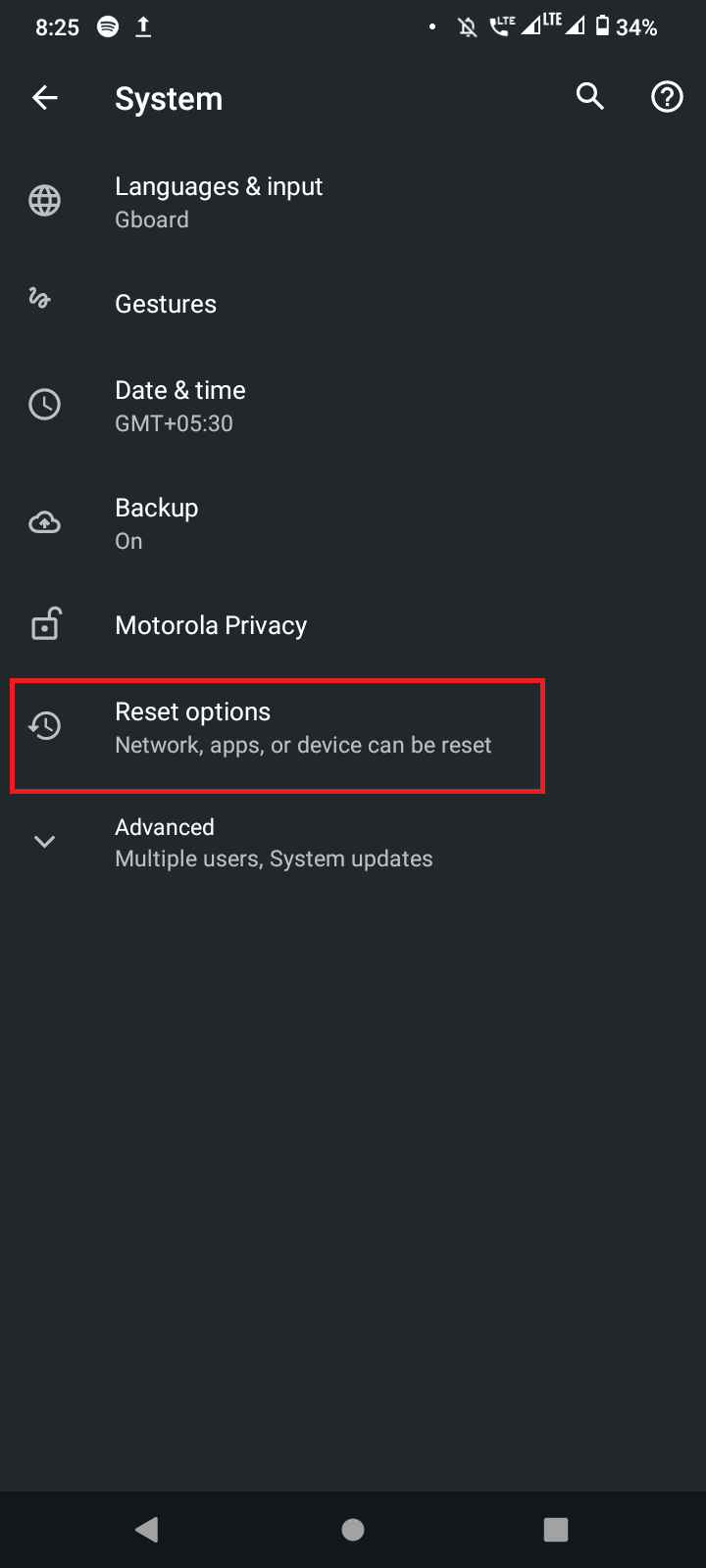
4. Wählen Sie „Alle Daten löschen (Werksreset)“.
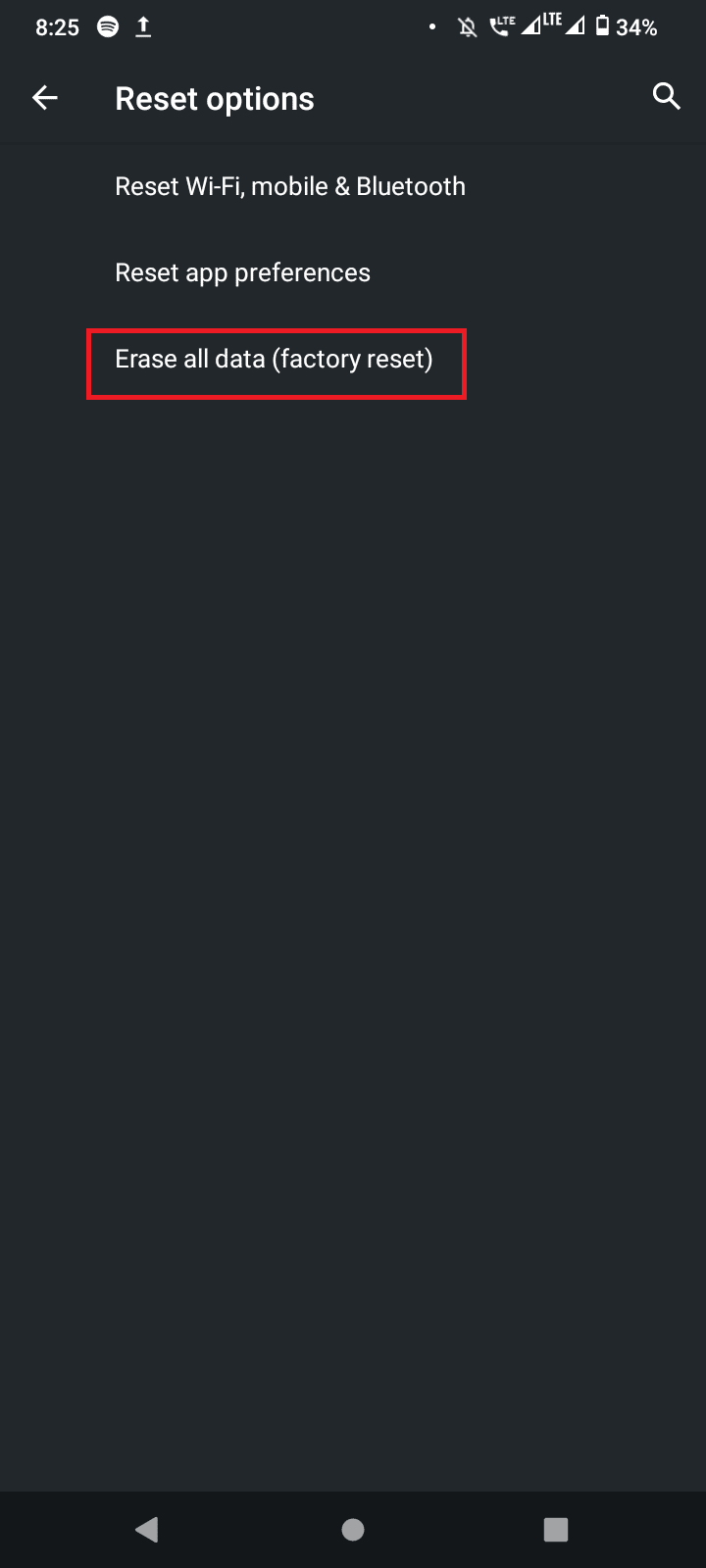
Häufig gestellte Fragen (FAQs)
F1. Was verursacht den Google Play Store Fehler 963?
A. Der Fehler tritt auf, wenn das System nicht in den Speicher schreiben kann. Versuchen Sie, die SD-Karte neu einzulegen.
F2. Was passiert, wenn ich die Daten und den Cache des Google Play Stores lösche?
A. Das Löschen des Caches entfernt temporäre Dateien, während das Löschen der Daten alle persönlichen Einstellungen zurücksetzt. Dieser Schritt ist ratsam, wenn ein Fehler auftritt.
***
Wir hoffen, dass Ihnen dieser Artikel bei der Behebung des Google Play Fehlers 963 geholfen hat. Bitte teilen Sie uns mit, welche Methode bei Ihnen funktioniert hat und hinterlassen Sie einen Kommentar. Vielen Dank!